

Speed Player für Safari am Mac: Videos in beliebiger Geschwindigkeit schauen
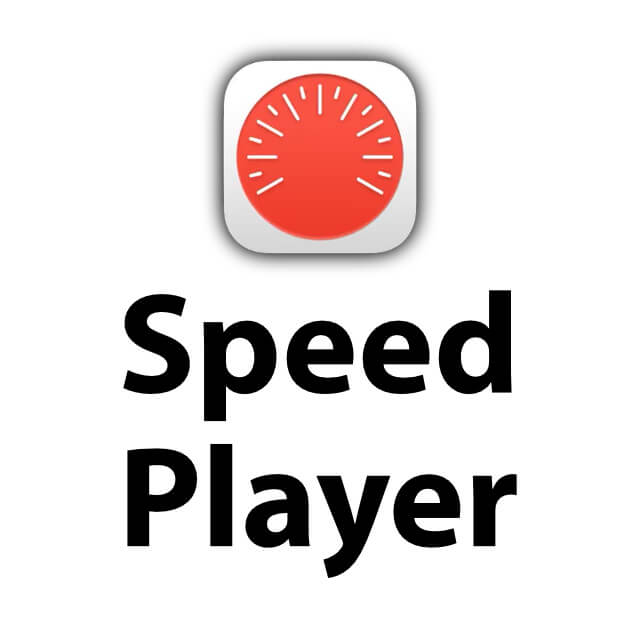
Lange Dokumentationen, Vorträge, Vorlesungen oder andere Videos zu beschleunigen, das spart Zeit bei der Informationsaufnahme. Der Speed Player für Safari am Mac hilft dabei. Denn nicht alle Videoplayer für den Webbrowser bringen von Haus aus die Möglichkeit mit, die Videogeschwindigkeit individuell einzustellen. Als Standard-Möglichkeiten bietet der Speed Player von 0,25-fach bis 2-fach jeweils Geschwindigkeiten in 0,25-Schritten. Es kann aber auch eine selbst gewählte Wiedergabegeschwindigkeit (wie etwa 1,1x oder 0,9x) eingestellt werden. Die erweiterten Optionen der Browsererweiterung ermöglichen eine automatische Beschleunigung der Wiedergabe ab einer festgelegten Videolänge.
TL;DR: Hier die Software im App Store anschauen
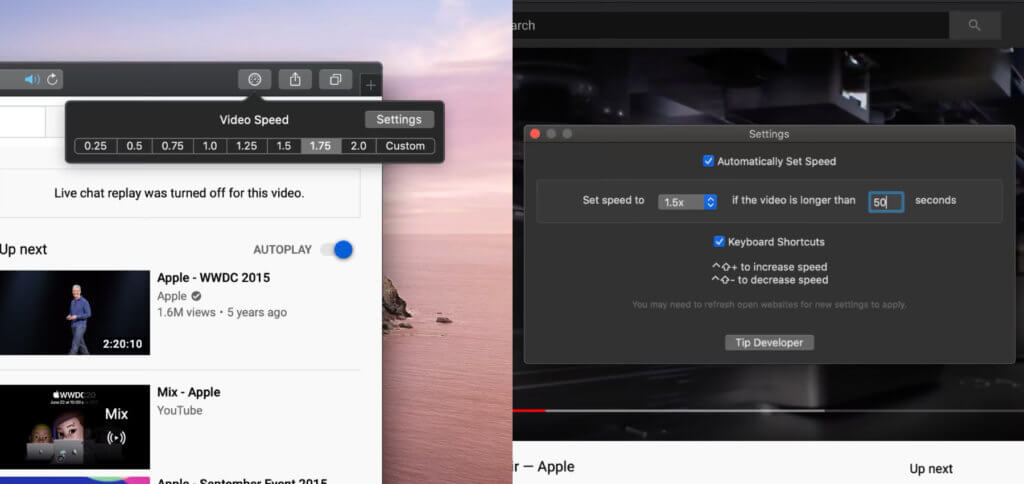
Kapitel in diesem Beitrag:
- 1 Speed Player für den Safari-Browser unter macOS
- 2 Noch eine Safari-Erweiterung für effizienteres Lernen
- 3 Meine Tipps & Tricks rund um Technik & Apple
- 4 Ähnliche Beiträge
Speed Player für den Safari-Browser unter macOS
Der Speed Player als Safari-Plugin ist kostenlos und kann sicher im Mac App Store heruntergeladen werden. Mit lediglich 1,3 MB nimmt es auch kaum Platz weg. Dafür liefert es die Möglichkeit, die Wiedergabegeschwindigkeit von Videos in den unterschiedlichsten Playern zu verändern – sogar per Tastenkombination. Wo YouTube dies in ähnlichen Schritten von sich aus zulässt, da ist das auf anderen Plattformen oder in den Playern von Cloud-Speichern nicht vorgesehen. Wollt ihr also beispielsweise die Online-Vorlesung für euer Studium schneller ansehen oder den Online-Kurs bei Udemy in weniger als der gedachten Zeit zum Lernen nutzen, dann kann euch der Speed Player ab macOS 10.15 Catalina am Mac, iMac und MacBook mit 64-Bit Prozessor weiterhelfen.
[appbox appstore id1521133201]
Noch eine Safari-Erweiterung für effizienteres Lernen
Falls ihr das oben beschriebene Browser-Plugin für Vorlesungen, Dokumentationen oder dergleichen nutzen wollt, um schneller zu lernen, dann könnte euch vielleicht auch Session Pal interessieren. Session Pal ist ebenfalls eine Safari-Erweiterung für den Mac. Mit ihr lassen sich die geöffneten Tabs speichern, um sie an einem späteren Zeitpunkt erneut gleichzeitig zu öffnen. Damit entfällt das einzelne Anlegen von Favoriten oder Lesezeichen. Zudem lassen sich verschiedene Ordner mit Tab-Sammlungen anlegen und darin nach bestimmten URLs suchen. Ob Recherche, Hotelvergleich, Wohnungssuche oder Quellen für eine Hausarbeit – auch diese kostenlose Erweiterung für den Apple-Webbrowser ist praktisch.
Meine Tipps & Tricks rund um Technik & Apple
Ähnliche beiträge.

Mit Lynne ist eine Grafikerin und Designerin ins Team gekommen, die Artikel rum um die Themen Homepage, Webentwicklung und Photoshop beisteuert. Seit Kurzem gehört auch YouTube zu ihren Tätigkeitsbereichen. Lynne ist (ungewollt) sehr gut darin, Fehlermeldungen zu erzeugen und sorgt damit für einen stetigen Zulauf an Problemlöse-Artikeln, die das Sir Apfelot Blog immer wieder zu einer beliebten Anlaufstelle für Mac-User machen.
Kommentar verfassen Kommentieren abbrechen
Deine E-Mail-Adresse wird nicht veröffentlicht. Erforderliche Felder sind mit * markiert
Meinen Namen, meine E-Mail-Adresse und meine Website in diesem Browser für die nächste Kommentierung speichern.
Benachrichtige mich über nachfolgende Kommentare per E-Mail
Ja, ich möchte den wöchentlichen Sir Apfelot Newsletter!
Im Sir Apfelot Blog findest du Ratgeber, Anleitungen und Testberichte zu Apple Produkten wie iPhone, iPad, Apple Watch, AirPods, iMac, Mac Pro, Mac Mini und Mac Studio.
Sir Apfelot
- Datenschutz
![Techgedöns [tɛçgədøːns] Techgedöns [tɛçgədøːns]](https://tchgdns.de/wp-content/themes/tchgdns/images/header.png)
Suchvorschläge gefällig?
Accelerate und dynamo: safari-erweiterungen zur steuerung der wiedergabegeschwindigkeit von videos im browser.

Die Safari-Erweiterungen Accelerate und Dynamo ermöglichen es euch, die Wiedergabegeschwindigkeit von HTML5-Videos, wie beispielsweise auf YouTube und Netflix, nach Belieben anzupassen.
Nach Bingewatching kommt Speedwatching, irgendwie eine folgerichtige “Weiterentwicklung”. In Zeiten von Netflix, Amazon Prime Video und Co. kommen immer mehr Serien auf die To-Do-Liste. Blöd nur, dass der Tag weiterhin nur 24 Stunden hat. Aus diesem Grund kam vor einiger Zeit der Konsum von Serien und anderen Videos mit höherer Abspielgeschwindigkeit auf. Immerhin schafft man doppelt so viele Episoden, wenn man doppelt so schnell schaut. Bis zur doppelten Geschwindigkeit braucht es zwar Gewöhnung in kleineren Schritten, dann funktioniert es aber ganz gut und ohne Mickey Maus-Stimmen. Ist natürlich fraglich, ob man sich Breaking Bad, The Wire und Co. auf diese Weise anschauen möchte. Aber gerade bei Dokumentationen und anderen Videos (wie z.B. auf YouTube, wobei hier schon integriert) kann es sich lohnen, die Geschwindigkeit zumindest ein wenig zu erhöhen, vor allem wenn der Sprecher sehr langsam agiert. Safari-Nutzern auf dem Mac kann ich hierzu zwei Erweiterungen empfehlen: Accelerate und Dynamo .
Vorab, weil sonst irgendwer wieder um die Ecke kommt: Auf der Übersichtsseite der installierten Erweiterungen weist euch Safari darauf hin, dass die Erweiterungen “vertrauliche Informationen von Webseiten, einschließlich Passwörter, Telefonnummern und Kreditkarten” auslesen und Zugriff auf euren Verlauf erhalten. Dies ist jedoch bei allen Safari-Erweiterungen der Fall, die irgendwie mit einer Webseite agieren. Hier sollte Apple zukünftig mal nacharbeiten und eine feinere Auswahl einzelner Berechtigungen erarbeiten. Die Entwickler beider Erweiterungen betonen jedoch, dass keinerlei Daten gesammelt werden.
Accelerate macht den Anfang. Einmal installiert und in Safari aktiviert, könnt ihr nun die Wiedergabegeschwindigkeit von HTML5-Videos im Browser verändern. Dies erfolgt entweder über den Button in der Browser-Toolbar (ein Klick erhöht die Geschwindigkeit aufs 2-fache, ein weiterer schaltet zurück auf Normalgeschwindigkeit) oder aber per Tastatur-Shortcuts. Von Haus aus könnt ihr mit “D” die Geschwindigkeit stufenweise erhöhen und mit “S” auch wieder reduzieren. Dazu gibt es auch noch Shortcuts um die Standard-Geschwindigkeit wiederherzustellen oder eure bevorzuge Geschwindigkeit zu nutzen. Die standardmäßige und eure bevorzuge Geschwindigkeit könnt ihr in den Einstellungen ebenso festlegen wie der Intervall zur stufenweisen Veränderung und die Shortcuts. Neben der Geschwindigkeit könnt ihr auch Shortcuts zur Steuerung der Wiedergabe festlegen lassen.

Dynamo stammt aus der Feder von Michal Sedlak, der auch Teil des CrowdCafe-Teams ist, die sich wiederum für den Fenster-Manager Magnet verantwortlich zeichnen. Dynamo funktioniert grundsätzlich ganz ähnlich zu Accelerate, ihr könnt also auch hier die Wiedergabegeschwindigkeit über die Tasten S, D und F anpassen. Allerdings sind die Tastatur-Shortcuts und Sprünge fix, Dynamo bietet keine Einstellungsmöglichkeiten. Dafür aber besitzt es noch ein kleines Schmankerl, denn Dynamo kann mit einem Klick auf den Buchstaben “E” auch Werbung vor dem eigentlichen Video überspringen. Über die genaue Funktionsweise schweigt der Entwickler (logischerweise), auf YouTube und Amazon Prime funktioniert es aber zuverlässig. Man sollten nur im Kopf behalten: Werbung bezahlt Inhalte, auch wenn ich derartige Techniken in einigen Fällen nachvollziehen kann.

Artikel teilen
Kaufempfehlung *.
- BigBlue 10,000 mAh USB Handwärmer Aufladbarer 3 in 1 Powerbank mit LED Taschenlampe in schwarz, Weihnachtsversion
- Auf Amazon kaufen*
Ebenfalls interessant?
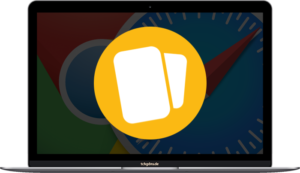
Schreibe den ersten Kommentar
Schreibe eine antwort abbrechen.
Meinen Namen, meine E-Mail-Adresse und meine Website in diesem Browser für die nächste Kommentierung speichern.
- Unterstützung
Video bearbeiten
Dateigröße ändern
- Reduzieren Sie die Größe der Videodatei
- TikTok-Videogröße
- Erhöhen Sie die Bildgröße online
- Ändern Sie die Bildgröße in Photoshop
- Größenbeschränkung für Gmail/Outlook-Anhänge
Qualität verbessern
- Verbesserung der Videoqualität
- Verbesserung der Audioqualität
- Bildqualitäts-Verbesserer
- Verbessern Sie die GIF-Qualität
Videogeschwindigkeit ändern
- Beschleunigen oder verlangsamen Sie Videos in iMovie
- Beschleunigen oder verlangsamen Sie Videos in TikTok
- Video online beschleunigen
Die 10 besten Video-Geschwindigkeitsregler zum Hinzufügen dramatischer Effekte
Möchten Sie Zeitraffereffekte hinzufügen, um interessante Videos zu erstellen? Oder möchten Sie ein schnelles Video aufmerksam ansehen? Video-Geschwindigkeitsregler ist notwendig, damit Sie Videos auf jede gewünschte Geschwindigkeit verlangsamen oder beschleunigen können. Es gibt sogar integrierte Geschwindigkeitskontrollfunktionen für Ihre Webseiten in Chrome, Safari, Firefox und anderen. Lesen Sie diesen Artikel also weiter, um die 10 besten Geschwindigkeitsregler für alle Geräte kennenzulernen.
Guide-Liste
Der empfohlene Video-Geschwindigkeitsregler für Windows/Mac
Es ist einfacher, die Videogeschwindigkeit mit vertrauenswürdiger Software zu steuern - AnyRec Video Converter . Es verfügt über einen Videogeschwindigkeitsregler, mit dem Sie Videodateien von 0,25X bis 8X verlangsamen oder beschleunigen können. Sie können das Ausgabeformat, die Bitrate und die Bildrate einstellen, um eine hochwertige Ausgabe zu gewährleisten. Es bietet auch viele zusätzliche Bearbeitungsfunktionen für unterschiedliche Anforderungen, wie Konvertieren, Zuschneiden, Schneiden, Hinzufügen von Effekten, Lautstärke erhöhen , etc.

Kann die Videowiedergabegeschwindigkeit von 0,125-fach bis 8-fach steuern.
Unterstützt den Import und Export aller Formate wie MKV, MP4, AVI usw.
Kein Qualitätsverlust durch anpassbare Bildrate, einschließlich 60 fps.
50-mal schnellere Geschwindigkeit beim Anwenden und Speichern des beschleunigten Videos.
100% Sicher
Schritt 1. Starten AnyRec Video Converter und klicken Sie oben im Fenster auf die Schaltfläche „Toolbox“. Klicken Sie auf die Schaltfläche „Video Speed Controller“, um mit der Steuerung der Videogeschwindigkeit zu beginnen.

Schritt 2. Klicken Sie auf die Schaltfläche „Hinzufügen“, um die gewünschte Videodatei auszuwählen. Sie können die Geschwindigkeit von 0,125x bis 8x auswählen. Das Video zeigt Ihnen automatisch die Vorschau für die gewünschte Geschwindigkeit.
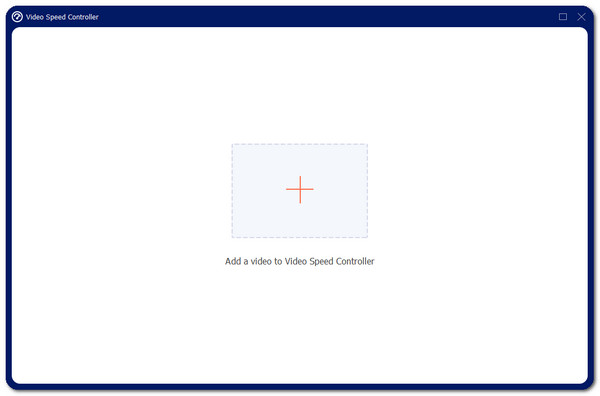
Schritt 3. Klicken Sie im unteren Teil des Fensters auf die Schaltfläche „Ausgabe“, um Encoder, Format, Auflösung, Qualität, Bildrate und vieles mehr zu bearbeiten und so eine hohe Qualität zu gewährleisten. Klicken Sie zum Speichern auf die Schaltfläche „OK“.

Schritt 4. Klicken Sie abschließend auf die Schaltfläche „Speichern unter“, um den Zielordner auszuwählen, und klicken Sie dann auf die Schaltfläche „Exportieren“, um die Videos mit der gewünschten Geschwindigkeit zu speichern.

5 Online-Video-Geschwindigkeitsregler-Erweiterungen für Chrome/Safari/Firefox
Ein Video Speed Controller als Erweiterung für Ihren Browser ist eine gute Alternative. Wir haben die 5 besten Video Speed Controller-Erweiterungen für gängige Browser wie Safari, Chrome und Firefox zusammengestellt.
1. Videogeschwindigkeits-Manager für Chrome
Dieses Tool ist eine weitere weit verbreitete Video-Speed-Controller-Erweiterung für Chrome. Video Speed Manager verwaltet einfach die Videogeschwindigkeit mit seinem hilfreichen Widget-Menü. Es gibt keine Standards oder Grenzen, um dieses Tool auch während der Wache zu verwenden. Dieser Video-Geschwindigkeitsregler optimiert das Ansehen von Videos.
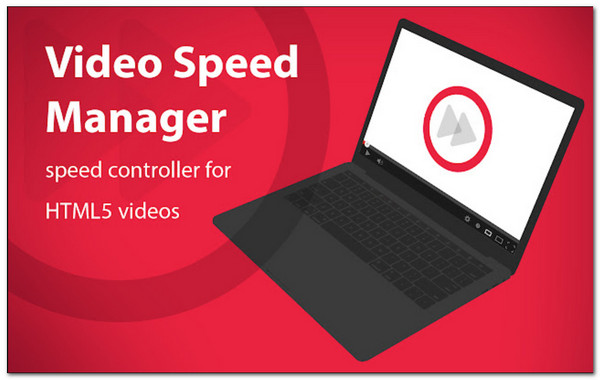
Funktioniert auf allen Websites gut, um Videos mit der gewünschten Geschwindigkeit anzusehen.
Keine Verzögerungen und Bugs.
Lästige schwebende Tachozahl über dem Video.
2. Videogeschwindigkeitsregler für Chrome
Mit diesem Videogeschwindigkeitsregler können Sie die Geschwindigkeit des Videos anpassen, das Sie online ansehen. Er fügt kleine Overlay-Schaltflächen in der oberen linken Ecke Ihres Bildschirms hinzu, um die Videogeschwindigkeit auch beim Ansehen von Filmen zu steuern. Diese Erweiterung ist auch für den Firefox-Browser verfügbar.
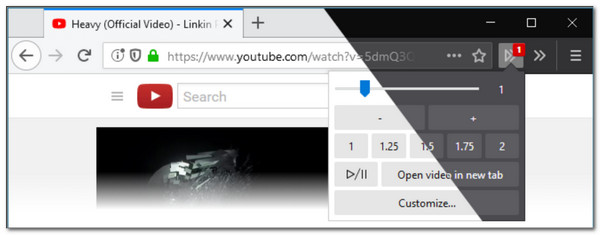
Stellen Sie Verknüpfungen wie Hotkeys für einfachen Zugriff bereit.
Funktioniert gut mit allen HTML5-Videoplayern.
Der Controller wird auf einigen Websites zum Ansehen von Videos nicht angezeigt.
3. Beschleunigen Sie für Safari
Wenn Sie nach einem Videogeschwindigkeitsregler für den Safari-Browser suchen, ist dies das Richtige für Sie. Mit Accelerate können Sie das Video, das Sie online ansehen, beschleunigen oder verlangsamen. Es unterstützt die Videogeschwindigkeitsregelung auf beliebten Websites wie Netflix, YouTube und mehr.
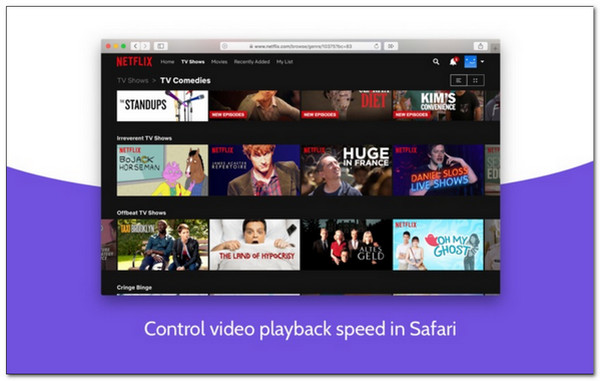
Unterstützt AirPlay, Bild-in-Bild usw.
Stellen Sie Hotkeys und Verknüpfungen bereit.
Das Video wird angehalten, wenn die Geschwindigkeit geändert wird.
4. Videogeschwindigkeitssteuerung für Firefox
Was Firefox betrifft, können Sie sich auf diese Erweiterung zur Videogeschwindigkeitssteuerung verlassen. Mit der einfachen Benutzeroberfläche können Sie die Geschwindigkeit des Videos, das Sie auf einer Website ansehen, problemlos anpassen. Es gibt auch eine umfangreiche Geschwindigkeitsoption von bis zu 16x.
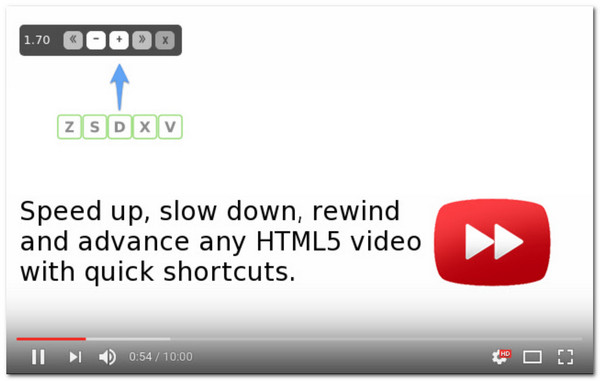
Konfigurierbare Erweiterung und Add-on.
Das Toolbar-Popup ermöglicht die Anpassung der Geschwindigkeit von HTML5-Videos.
Die Standard-Wiedergabegeschwindigkeit kann nicht eingestellt werden.
5. Steuerung der YouTube-Wiedergabegeschwindigkeit
Wie der Name schon sagt, hat diese Erweiterung zur Videogeschwindigkeitssteuerung das Potenzial, das Ansehen von Videos angenehmer zu gestalten. Mit dem jüngsten Update kann diese Erweiterung schneller oder langsamer abspielen, wobei die Wiedergaberate stabil bleibt.
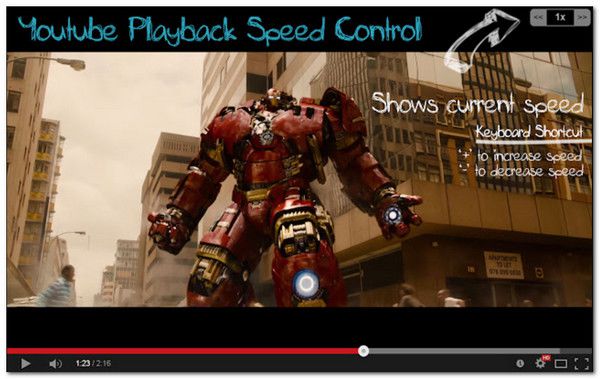
Bietet 3x schnellere Geschwindigkeit zum Vorspulen von Videos.
Zeigt die Geschwindigkeitssteuerung für eine genaue Steuerung.
Einige Tastenkombinationen stehen in Konflikt mit YouTube.
Die 4 besten Video-Geschwindigkeitsregler-Apps für Android/iPhone
Wenn Sie Smartphones wie Android oder iPhone verwenden, ist die Steuerung der Videogeschwindigkeit für Video-Editor-Apps nicht unmöglich. Lesen Sie weiter, während wir den besten Video-Geschwindigkeitsregler für iOS und Android vorbereitet haben.
1. Perfektes Video
Dieser Videogeschwindigkeitsregler ist ein Android-Tool zum Anpassen der Videogeschwindigkeit. Sie können damit ein Ereignis oder eine Situation mit durchschnittlicher Geschwindigkeit aufzeichnen und die Geschwindigkeit oder Verlangsamung steuern. Weitere Funktionen und Angebote dieses Hyper Timelapse.
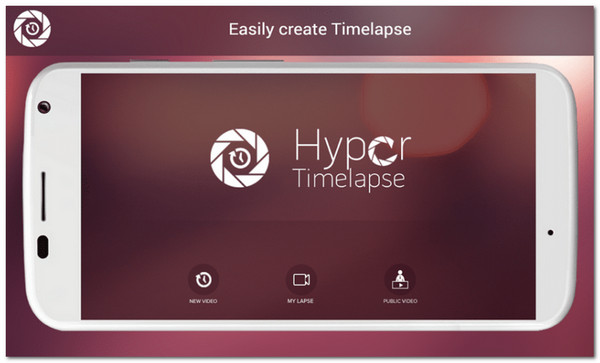
In Verbindung stehende Artikel
- So komprimieren Sie MP4-Videos kostenlos online (eine vollständige Anleitung)
- So trimmen Sie Videos im VLC Media Player unter Windows/Mac [2 Möglichkeiten]
- 13 kostenlose Video-Trimmer für Windows/Mac/Android/iOS [Vergleich]
- 3 einfache Möglichkeiten zum Hinzufügen von Untertiteln mit iMovie (Mac/iPad/iPhone)
Copyright © 2024 AnyRec Studio. Alle Rechte vorbehalten.
Terms & amp; Bedingungen | Datenschutz-Bestimmungen | Lizenzvereinbarung
Guten Tag ,
- E-Mail-Alerts
- Abos und Services
- Profil bearbeiten
Schnellzugriff
- Mitglied werden
- Neuste Artikel
- Das kann die Beobachter-App
Darum lohnt es sich, Videos schneller abzuspielen
Wer Filme oder Podcasts einen Zacken schneller abspielt als gewohnt, spart Zeit – und bringt auch gleich das Gehirn auf Touren.
Google News
Artikel teilen
Moderne Technik macht es möglich: Filme oder Hörbücher kann man schneller oder langsamer abspielen – ohne dass das Bild ruckelt oder die Stimme verzerrt wird. Das gilt auch für Videos bei Youtube oder Netflix, Nachrichten in der SRF-Mediathek sowie Vorlesungen der Unis Zürich und Bern.
Schnelleres Abspielen ist interessant, wenn man sich in kurzer Zeit möglichst viel zu Gemüte führen will. Auf Netflix verfolgen «Speedwatcher» ihre Lieblingsserien mit Faktor 1,2 – also um 20 Prozent schneller als normal. Nach einer Eingewöhnungszeit erhöhen manche auch bis Faktor 2 und verschaffen sich so einen raschen Überblick über verpasste Serienfolgen.
Das beschleunigte Abspielen eignet sich auch bei seriöseren Themen, etwa wenn man sich viel Lernmaterial in kurzer Zeit aneignen will. Hier kommt ein interessanter Nebeneffekt ins Spiel: Wer schneller lernt, kann es sich besser merken. Das zeigen verschiedene Studien. Schon 2001 berichtete Joel D. Galbraith von der Brigham Young University in Provo (USA) von Versuchen mit Studierenden. Sie spielten Lernvideos schneller ab, die meisten favorisierten einen Faktor von 1,5. Der Lerneffekt schien so grösser zu sein. Galbraith vermutet, dass man sich beim Zuhören stärker konzentrieren muss und dadurch mehr Leistung vom Gehirn fordert.
«Das Gehirn belohnt Anstrengung mit besserer Merkleistung.» Martin Korte, Hirnforscher an der Technischen Universität Braunschweig
Im Jahr 2020 liess ein Team um David Lang von der kalifornischen Stanford University Videos mit dem Faktor 1 respektive 1,25 abspielen und stellte fest: Wer schneller konsumierte, hatte tendenziell bessere Noten.
«Tatsächlich belohnt das Gehirn Anstrengung mit besserer Merkleistung», sagt der Neurobiologe und Hirnforscher Martin Korte von der Technischen Universität Braunschweig. Wenn eine Aufgabe anspruchsvoll ist, wird Dopamin ausgeschüttet. Das erhöht die Aufmerksamkeit und verbessert den Lerneffekt. Am besten lerne man natürlich immer noch mit einem menschlichen Mentor. Aber wenn es etwa darum geht, Stoff aus einer Vorlesung oder Fortbildung nachzuarbeiten, könne schnelleres Abspielen ein gutes Instrument sein, um besser zu lernen.
«Wie viel schneller Lernende aber tatsächlich den Stoff abspielen und ihm dabei noch folgen können, hängt im Wesentlichen von der Informationsdichte des Materials und vom Vorwissen ab», sagt Korte. Falls eine Lehrperson ohnehin schon schnell spricht, erschwert ein noch schnelleres Abspielen eher das Verständnis.
Auch bei einem neuen, komplexen Thema hat das Gehirn Schwierigkeiten, zu folgen. Dann muss man öfter noch mal zurückspulen und Passagen erneut anhören. «Das nervt und stresst.» Und Stress stört beim Lernen, man wird unaufmerksam, lässt sich ablenken. «Ich würde daher nicht allen pauschal empfehlen, Vorlesungen schneller abzuspielen», sagt Korte. Das passende Tempo müsse jede und jeder für sich selbst herausfinden.
Martin Korte variiert auch selbst gern. «Ich höre Hörbücher in Deutsch mit dem Faktor 1,2 – Hörbücher auf Englisch aber in normalem Tempo, weil es für mich eine Fremdsprache Sprachen lernen im Schlaf Klüger über Nacht ist.» Wenn er aber nach einem deutschen Hörbuch vergesse, die Geschwindigkeit zu reduzieren, und auf ein englisches Buch wechsle, merke er, dass der Stress nach einer Weile zunehme. «Hier braucht mein Gehirn einfach mehr Zeit.»
Kann man Sprachen im Schlaf lernen?
Allerdings ist wie immer die Dosis entscheidend. Der Hirnforscher ist daher auch kritisch, wenn es um das Verschlingen von Serien geht. «Eigentlich sehen wir uns einen Film an, um entspannt abschalten Entspannung Entspannen Sie richtig? zu können.» Sich stundenlang Serien im Schnellgang reinzuziehen, bedeute für das Gehirn aber eher Stress. «Wer das sehr häufig tut, muss damit rechnen, dass sein Aggressionspotenzial durch die unbewusste ständige Überforderung des Gehirns steigt.»
Langfristig können auch Schlafrhythmus und -qualität gestört werden, Kopfschmerzen treten häufiger auf. «Zudem entwickelt sich eine Diskrepanz, denn die reale Welt läuft nun mal langsamer ab als ein mit Faktor 1,5 abgespielter Film», sagt Korte. Betroffene langweilen sich schneller, sind ungeduldiger und spüren einen Drang, möglichst bald wieder in ihre schnellere Serienwelt zurückzukehren.
Es gibt aber auch Leute, die es gemächlicher mögen. «Ältere Gehirne sind langsamer getaktet», sagt Korte. Viele Ältere oder Menschen mit Handicap verstünden langsam Gesprochenes besser und könnten so Nachrichten aus Mediatheken oder Spielfilmen besser folgen – zumal auch Untertitel länger eingeblendet bleiben. Viel langsamer als mit Faktor 0,9 oder 0,8 sollte man das Medium aber nicht abspielen, weil sonst die Sprache unnatürlich verzerrt sein könne.
Auch langsamer abgespielte Hörbücher sind für Ältere eine Alternative. Und wer auf Youtube eine Anleitung anschaut, um etwa ein Lied auf Klavier oder Gitarre nachzuspielen, kann besser folgen, wenn sie langsamer abläuft.
Das Neuste aus unserem Heft und hilfreiche Ratgeber-Artikel für den Alltag – die wichtigsten Beobachter-Inhalte aus Print und Digital.
Jeden Mittwoch und Sonntag in Ihrer Mailbox.
Jetzt gratis abonnieren
Melden Sie sich an und diskutieren Sie mit.
Safari-Erweiterungen auf dem Mac verwenden
Mit Safari-Erweiterungen profitierst du auf deinem Mac von einem optimierten, benutzerdefinierten Surferlebnis. Hier erfährst du, wie du sie installierst, deinstallierst oder geräteübergreifend teilst.
Wenn du Safari-Erweiterungen installierst, stehen dir mehr Safari-Funktionen zur Verfügung, sodass du die Suche im Web nach deinen Vorstellungen gestalten kannst. Erweiterungen können neben hilfreichen Informationen zu einer Webseite auch Nachrichtenschlagzeilen anzeigen, die Nutzung deiner Lieblingsdienste vereinfachen, das Erscheinungsbild von Webseiten ändern und vieles mehr. Erweiterungen sind eine großartige Möglichkeit, dein Surferlebnis zu personalisieren.
Erweiterungen installieren
Erweiterungen aktivieren, erweiterungen deaktivieren, erweiterungen deinstallieren, erweiterungen geräteübergreifend teilen.
Über den App Store kannst du Safari-Erweiterungen bequem laden und installieren. Alle Erweiterungen im App Store werden zu deiner Sicherheit von Apple überprüft, signiert und gehostet. Außerdem werden sie automatisch auf dem neuesten Stand gehalten.
Beginne mit der Installation der neuesten macOS-Updates Du benötigst Safari 12 oder höher, um Safari-Erweiterungen aus dem App Store zu erhalten.
Um geeignete Erweiterungen zu finden, öffne Safari, und wähle „Safari“ > „Safari-Erweiterungen“ in der Menüleiste.
Der App Store öffnet sich auf der Seite „Safari-Erweiterungen“. Um eine Erweiterung herunterzuladen und zu installieren, klicke auf „Laden“ oder klicke auf den Preis. Möglicherweise wirst du aufgefordert, dich mit deiner Apple-ID anzumelden.
Klicke auf „Installieren“.
Nachdem die Erweiterung installiert ist, klicke auf „Öffnen“, und folge den Anweisungen der Erweiterung auf dem Bildschirm.
Führe nach der Installation einer Erweiterung diese Schritte aus, um sie zu aktivieren.
Wähle „Safari“ > „Einstellungen“.
Klicke auf „Erweiterungen“.
Aktiviere das Markierungsfeld neben dem Namen der Erweiterung. Hier erfährst du, wie du vorgehst, wenn sich Erweiterungen in Safari nicht aktivieren lassen .
Wenn du privat surfst oder ein Profil oder eine Web-App verwendest
Beim Surfen in einem privaten Fenster in macOS Sonoma oder neuer sind alle Erweiterungen, die einen Web-Zugriff erfordern, standardmäßig deaktiviert.
Wähle „Safari“ > „Einstellungen“.
Wähle die Erweiterung in der Seitenleiste aus, und wähle dann auf der rechten Seite „In ‚Privates Surfen‘ erlauben“.
Unabhängig davon, ob du privat surfst oder nicht, kannst du auch den Zugriff der Erweiterung auf bestimmte Websites einschränken. Klicke auf die Taste „Websites bearbeiten“, um die Erweiterung in den Websites-Einstellungen anzuzeigen. Von dort aus kannst du den Zugriff zulassen, den Zugriff verweigern oder angeben, dass Websites um Zugang bitten.
Beim Verwenden von Safari-Profilen werden Erweiterungen für das Standardprofil auf dem Haupt-Tab „Erweiterungen“ in den Safari-Einstellungen verwaltet. Erweiterungen für andere Profile werden auf dem Tab „Profile“ verwaltet, der für jedes Profil über einen eigenen Tab „Erweiterungen“ verfügt. Standardmäßig sind Erweiterungen für jedes neue Profil deaktiviert.
Wähle „Safari“ > „Einstellungen“, und klicke auf „Erweiterungen“.
Um eine Erweiterung auszuschalten, deaktiviere das Markierungsfeld.
Wenn du nicht ermitteln kannst, welchen Zweck eine bestimmte Erweiterung hat, oder du die Erweiterung voraussichtlich nicht wieder verwenden wirst, klicke auf „Deinstallieren“.
Um eine Erweiterung zu deinstallieren, wähle die Erweiterung aus, und klicke auf die Taste „Deinstallieren“.
Ab macOS Ventura, iOS 16 und iPadOS 16 kannst du Erweiterungen auf dem Mac, iPhone und iPad teilen:
Öffne auf dem Mac Safari, wähle „Safari“ > „Einstellungen“, und klicke dann auf „Erweiterungen“. Wähle am unteren Fensterrand „Geräteübergreifend teilen“ aus.
Wähle auf dem iPhone oder iPad „Einstellungen“ > „Safari“ > „Erweiterungen“, und aktiviere „Geräteübergreifend teilen“.
Damit eine Erweiterung auf allen Geräten deinstalliert ist, musst du sie auf jedem Gerät deinstallieren.
Weitere Informationen
Die meisten Web-Plug-Ins werden von Safari nicht mehr unterstützt. Um Webseiten schneller zu laden, Energie zu sparen und die Sicherheit zu erhöhen, ist Safari für Inhalte optimiert, die den HTML5-Webstandard verwenden und für die kein Plug-In erforderlich ist. Um dein Browser-Erlebnis zu optimieren und anzupassen, verwende Safari-Erweiterungen anstelle von Web-Plug-Ins.
Informationen zu nicht von Apple hergestellten Produkten oder nicht von Apple kontrollierten oder geprüften unabhängigen Websites stellen keine Empfehlung oder Billigung dar. Apple übernimmt keine Verantwortung für die Auswahl, Leistung oder Nutzung von Websites und Produkten Dritter. Apple gibt keine Zusicherungen bezüglich der Genauigkeit oder Zuverlässigkeit der Websites Dritter ab. Kontaktiere den Anbieter , um zusätzliche Informationen zu erhalten.
Erkunde die Apple Support Community
Finde heraus, was Kunden gefragt und welche Antworten sie gegeben haben.
Apple Support kontaktieren
Sie brauchen Hilfe? Sparen Sie Zeit: Stellen Sie Ihre Supportanfrage online und wir verbinden Sie mit einem Experten.

- Alle iPhone Beiträge
- Neuerscheinungen
- Testberichte
- Alle iPad Beiträge
- Alle Mac Beiträge
- Alle Spiele Beiträge
- Alle Watch Beiträge
Dynamo: Safari-Erweiterung für den Mac kontrolliert Abspielgeschwindigkeit von Videos & überspringt Werbung
Für 99 Cent im Mac App Store
Ich habe heute mal den Mac App Store genauer durchforstet und bin dabei auf das recht neue Dynamo ( Mac Store-Link ) gestoßen. Das neue Programm kostet einmalig 99 Cent und fungiert als Safari-Erweiterung. Entwicklet wurde das Tool übrigens von einem der Magnet -Programmierer.
Nach der Installation kann man Videos auf fast jeder Webseite mit Shortcuts steuern. Mit den Tasten S, D und F kann man die Abspielgeschwindigkeit justieren. Bei YouTube gibt es diese Einstellungen von Haus aus, auf vielen anderen Webseiten hingegen nicht. Allerdings gibt es bei Dynamo mehr Möglichkeiten. Ihr könnt Werte zwischen 0,1 und 9,9 auswählen.
Mit Dynamo kann man YouTube-Werbung überspringen
Ebenfalls interessant: Mit einem Klick auf den Buchstaben „E“ kann man Werbung sofort beenden. Das funktioniert bei YouTube sehr gut, wie genau der Entwickler die Werbung stoppt, kann ich euch nicht sagen. Dennoch solltet ihr darüber nachdenken, ob ihr das wirklich wollt. Video-Ersteller verdienen so Geld und können weiteren Videos erstellen. Wenn die Einnahmequelle wegfällt, könnte auch die Produktion von Videos eingestellt werden.
Dynamo macht genau das was es verspricht. Das kleine Tool erlaubt im Safari das Einstellen der Abspielgeschwindigkeit von Videos und kann mit einem Klick Werbung überspringen. Beachtet bitte: Obwohl die Macher sagen, dass sie keinerlei Daten sammeln, kann das Plugin „vertrauliche Informationen von Webseiten, einschließlich Passwörter, Telefonnummern und Kreditkarten“ auslesen. Zudem gibt es Zugriff auf den Verlauf. Inwiefern dieser Zugriff benötigt wird um die entsprechende Funktionalität zu gewährleisten, kann ich nicht beurteilen.
Apps für den Mac
Kommentare 1 Antwort
Sogar gerade kostenlos.
Schreibe einen Kommentar Antworten abbrechen
Deine E-Mail-Adresse wird nicht veröffentlicht. Erforderliche Felder sind mit * markiert
Kommentar *
Inklusive Taste zum Werbung überspringen
Dynamo: safari-erweiterung für schnellere/langsamere videowiedergabe.
Die im Mac App Store erhältliche Safari-Erweiterung Dynamo von Michal Sedlak will die Wiedergabe von Videos in Safari komfortabler machen. Per Tastenkürzel könnt ihr die Wiedergabe beschleunigen oder verlangsamen und zudem (manchmal) Werbung überspringen.
Wenn ihr Dynamo installiert, müsst ihr der App zunächst die entsprechenden Rechte für die erweiterte Steuerung einräumen. Dann springt ihr am besten gleich zu YouTube, um den Funktionsumfang zu testen. Die Steuerung läuft über die Tasten S, D, F und E.
S und F lassen die Videos langsamer bzw. schneller ablaufen. Ihr könnt die Wiedergabegeschwindigkeit bis auf das 0,1-Facher herunter- oder bis auf das 9,9-Fache hochregeln. Mit der Taste D springt ihr immer wieder zur Originalgeschwindigkeit.
Die Taste E steht für Exit und soll Werbeanzeigen überspringen. Das hat bei uns im schnellen Test mal Funktioniert und mal nicht. Unabhängig davon sind die Geschwindigkeitstaste jedoch ein netter Zugewinn, besonders wenn man öfter mal längere Info-Videos schaut und den Ablauf beschleunigen will.
Dynamo steht kostenlos im Mac App Store zum Download bereit.
Danke Helle
Deine Anmerkung zum Artikel
Mit Absendung stimmst du unseren Datenschutzbestimmungen zu
Zum Absenden des Formulars muss Google reCAPTCHA geladen werden. Google reCAPTCHA Datenschutzerklärung
Google reCAPTCHA laden
Die Taste F ist doch belegt für Vollbild (F = Fullscreen)? Nutze ich oft und es geht viel schneller und bequemer, als das Vollbild-Icon mittels Touchpad zu betätigen.
Ihr hättet auch dazu schreiben können, warum diese App 14 mal einen Stern bekommen hat. Scheinbar, so die Rezensenten, liest die App viel Daten aus. Am besten also vorher die Nutzungsvereinbarung durchlesen.
Da steht nicht dass die App es ausliest sondern dass sie auf Inhalte zugreifen kann und das ist nicht überraschend wenn sie Steuerfunktoinen übernimmt. Schau dir andere Safari-Erweiterungen an, sogar die Ina-Erweiterung zum öffnen von YouTube-Videos in der App hat diesen Vermerk.
Redet mit. Seid nett zueinander! Antworten abbrechen
Deine E-Mail-Adresse wird nicht veröffentlicht. Erforderliche Felder sind mit * markiert
- Apple Watch
- Macwelt Software-Shop
- Bestenlisten
- Amazon Prime Day 2024
- Software-Shop
- Preisvergleich
Wenn Sie über Links in unseren Artikeln einkaufen, erhalten wir eine kleine Provision. Das hat weder Einfluss auf unsere redaktionelle Unabhängigkeit noch auf den Kaufpreis.
Audio und Video schneller abspielen: So geht’s, das bringt’s

Es gibt Filme, da möchte man die Zeit am Liebsten etwas schneller drehen. Und auch Hörbücher haben manchmal so ihre Längen, in denen man dem Sprecher gerne mal Beine machen würde. In der Welt der mechanischen Datenträger wie VHS- und Audio-Kassette, CD oder DVD, ging das über den schnellen Vorlauf – allerdings Technik bedingt mit nervigem Ton oder gar stumm und großen, holprigen Bildsprüngen.
Die Streamingtechnologie von heute bietet da mittlerweile mehr Möglichkeiten: mit der richtigen App spielt man Video- und Audiodateien nach Belieben schneller oder auch langsamer ab. Und zwar so, dass man trotzdem noch alles mitbekommt.
Möglich macht es die digitale Technik. Damit beschleunigtes Abspielen nicht in einer Mickey-Maus-Stimme und springenden Bildern endet, speichert der Player während der Wiedergabe die Video- und Audiodaten zwischen und schneidet sich wiederholende Audiofrequenzen im Millisekundenbereich heraus, und zwar umso häufiger, je schneller der Vorlauf sein soll. Anschließend werden die Reste über mathematische Algorithmen wieder miteinander verbunden, sodass die Tonhöhe erhalten bleibt. Der Zuhörer merkt davon nichts, außer dass der Ton jetzt schneller läuft. Ähnlich läuft es bei der Zeitkomprimierung des Videomaterials, wo unter anderem identische Einzelbilder herausgeschnitten werden.
Wann die Beschleunigung hilfreich ist
In vielen Situationen ist schnelleres Abspielen sinnvoll. Zwar werden sich echte Kinofreaks ihre Filme auch weiterhin in der originalen Abspielgeschwindigkeit ansehen. Doch zum schnellen Überblick verpasster Serienfolgen, Dokus und Reiseberichten auf Streaming-Plattformen wie Netflix & Co, den Mediatheken der Fernsehsender, aber auch von Lernmaterial sowie Hörbüchern und Podcasts eignet sich das beschleunigte Abspielen hervorragend. Eine um 10 Prozent höhere Abspielgeschwindigkeit macht sich beim Sehen und Hören nur wenig bemerkbar, verkürzt aber die nötige Zeit bei 100 Minuten Material auf 90 Minuten.
Richtige Schnellgucker, englisch Speedwatcher genannt, sehen sich ihre Serien, Dokus oder Videovorlesungen der Uni etwa 10-20 Prozent schneller an als normal, also um den Faktor 1,1 bis 1,2. Nach einer Eingewöhnungszeit gehen manche Speedwatcher aber auch bis zur doppelten Abspielgeschwindigkeit – so schaffen sie doppelt so viele Folgen wie normal.
Das schnellere Konsumieren beispielsweise von online abrufbaren Vorlesungen von der Uni oder Lernmaterial hat dabei möglicherweise noch einen netten Nebeneffekt: Studenten der Brigham Young University spielten versuchsweise Lernvideos der Uni 80 bis 120 Prozent schneller ab. Das Wortfeuerwerk offenbarte eine positive Nebenwirkung: durch das beschleunigte Abspielen schien der Lerneffekt bei den Studenten größer zu sein, da sich der Zuhörer stärker konzentrieren muss und so mehr Leistung vom Gehirn abfordert.
Erst 2020 lies ein Team um David Lang von der kalifornischen Stanford University ihre Studenten Videos mit dem Faktor 1 oder 1,25 abspielen und stellten fest: Wer schneller konsumierte, hatte tendenziell bessere Noten in seinen Fächern , schaute sich mehr an als die anderen und sicherte sich mehr Scheine.
Wann langsamer sinnvoll ist
Aber auch langsameres Abspielen hat seine Einsatzgebiete. Viele Ältere oder Menschen mit Handicap verstehen langsam Gesprochenes besser und können so den Nachrichten aus den Mediatheken oder Spielfilmen besser folgen. Macht das Lesen von Büchern Probleme, sind langsamer abgespielte Hörbücher für sie eine Alternative. Auch wer sich auf Youtube eine Anleitung ansehen möchte, um beispielsweise ein Lied auf dem Klavier oder der Gitarre nachzuspielen, kann ihr besser folgen, wenn sie langsamer abläuft. Wer eine Fremdsprache lernen will und sich dazu Filme mit einer anderen Tonspur und zusätzlich deutschen Untertiteln dazu ansieht, versteht bei langsamerem Abspielen besser und mehr.
Aber: noch gehört eine variable Abspielgeschwindigkeit nicht in allen Medienplayern und Apps auf Mac und iPhone/iPad zum Standard.
Youtube erkannte als einer der ersten die Möglichkeiten des variablen Abspielens auf allen seinen Portalen: in der mobilen App lässt sich die Funktion beim Abspielen eines Videos rechts oben über das Erweitert-Menü (mit den drei Punkten übereinander) aufrufen und dort die gewünschte „Wiedergabegeschwindigkeit“ in 0,25-Schritten schneller oder langsamer einstellen. Genauso einfach funktioniert es im Browser auf dem Mac: während des Abspielens das Einstellungs-Zahnrad unten im Bild anklicken und dort die Wiedergabegeschwindigkeit anpassen.

Wer lieber mit Apples eigenem Safari-Browser unterwegs ist, lädt sich auf dem Mac im App-Store das Programm „ Accelerate for Safari “ herunter, startet es und aktiviert anschließend die Erweiterung in Safari im Menü „Safari/Einstellungen/Erweiterungen“. Fortan lässt sich die Abspielgeschwindigkeit während eines Films mit den Tasten „s“ bzw. „d“ herauf- bzw. herabsetzen.
Im Browser geht es besser
Auch die immer beliebter werdenden Mediathek-Dienste der TV-Sender legen inzwischen nach. Die Mediatheken von ARD und ZDF erlauben zwar nicht in der mobilen App, aber immerhin im Browser auf dem Mac die Abspielgeschwindigkeit zu verändern. Die Mediatheken der großen Privatsender erlauben das nur über eine der oben erwähnten Browser-Erweiterungen.
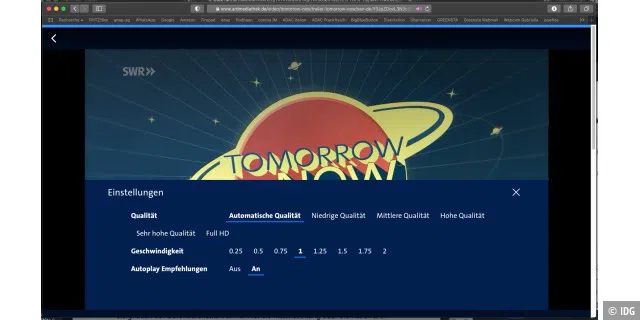
Familienfreigabe
Bis zu sechs familienmitglieder können diese app bei aktivierter familienfreigabe nutzen., mehr von diesem entwickler.
FrameMagic - Collage-Macher
Curved Text
Live 2 Photos
Tilt Shift - Miniature Effect
Das gefällt dir vielleicht auch
next.calc: a modern calculator
Mega Genrot – Zufallsgenerator
Disk Mounter Professional
File Explorer Professional
Live-Kamera - Hausüberwachung
Filmora für Mobile
Easy-to-Use Video Editing App

- Video Editor >
- Mac Video Editor >
- Video Editor für iOS >
- Video Editor für Android >
- Video Editor für iPad >
- Video Editor Online >
- Kreative Ressourcen >
- Zusammengesetzte Clips NEU
- Bildschirmaufnahme >
- Speed-Ramping >
- Keyframing >
- Green Screen >
- Auto-Beat-Synchronisation >
- Audio-Visualizer >
- Audio-Video-Synchronisation >
- Stille-Erkennung >
- Audioreduzierung >
- KI-Textgenerator NEU
- Text zum Video hinzufügen >
- Text-zu-Sprache (TTS) >
- Sprache zu Text (STT) >
- Multi-Clip-Bearbeitung >
- Video-Effekte >
- Voreingestellte Vorlagen >
- AI Portrait >
- Boris FX >
- NewBlue FX >
- AI Copilot Bearbeitung >
- KI Text-Basierte Bearbeitung >
- KI Musik-Generator >
- KI Text-zu-Video >
- KI Stimmenentferner >
- KI Thumbnail-Creator >
- KI Bild >
- KI-Textgenerator >
- KI Intelligentes-Freistellen >
- KI-Maskierung >
- Meet AI >
- ChatGPT-Video >
- KI-generiertes Video >
- Metaverse >
- AI Marketing >
- KI Video Editor >
- KI Video-Generatoren >
- AI Music Composers >
- AI Voice Generators >
- KI Musik-Remixer >
- YouTube Monetarisierung >
- Werbevideo >
- Promo-Video >
- Erklärvideo >
- Markenvideo >
- Produkt-Video >
- Marketing-Video >
- Bewerbung-Video >
- TikTok-Werbung >
Meisterkurs
Creator hub, kickstart bootcamp, diy-spezialeffekte.
- Trendbook >
- Creative Garage >
- Kickstart Bootcamp >
- Achievement Program >
- Video Events >
- Creator Spotlight >
- Get Certified >
- Das beste einfache Videoschnittprogramm >
- Filmora kostenlos Downloaden >
- Beste Programm zum Video Erstellen >
- Videobearbeitungsprogramm windows 10 >
- Top 10 Video Downloader >
- Animation erstellen >
- 10 Beste Video Downloader >
- Video verkleinern >
- Tipps zum Video Aufnehmen >
- 14 kostenlose Video Editor für Windows >
- Top 6 Stimmenverzerrer [kostenlos] >
- Tipps zum Videoqualität Verbessern >
- Top 10 Webcam Software >
- Videos schneiden wie ein Profi >
- Videos zusammenfügen kostenlos >
- Bilder aus video schneiden >
- Beste 4K Video Player >
- DVD Player Windows 10 >
- Free Webcam >
Was gibt's Neues
Video-tutorial, benutzerhandbuch, systemanforderungen, historie der version, filmora erfolgsprogramm, unsere geschichte, bewertungen, kunden-geschichten.
- Affiliate >
- Business >
- Download Download Download JETZT KAUFEN JETZT KAUFEN JETZT KAUFEN
- Verschiedene KI-Tools zur Steigerung der Effizienz bei der Videoerstellung.
- Bieten Sie beliebte Vorlagen und lizenzfreie kreative Ressourcen an
- Cross-platform functionality for editing everywhere.

Empfohlene Artikel
- Wie man Skype-Anrufe aufnimmt
- Die 7 besten Stardew Valley Mods
- Wie bearbeitet man Text in einem Bild? [Foto Text Editor Online und App]
- Photoshop Verwacklungsreduzierung - Ist sie wirklich nützlich?
- Top 10 beeindruckende SRT-Konverter für Mac und Windows
- Einfache Schritte, um Ihr Video auf Zoom zu spiegeln?
- Beste Websites zum kostenlosen Download von animierten GIFs
- Wie machen Sie unscharfe Bilder einfach und schnell klar?
- Beste Frame Rate für Zeitlupenvideos
- Wie kann man iPhone Videos stabilisieren?
Die besten Videogeschwindigkeitsregler Erweiterungen im Jahr 2022 |Ein kompletter Leitfaden|

Vielleicht brauchen Sie oft Hilfe, um einen Teil oder eine Szene einer Fernsehserie oder eines Films zu beschleunigen oder zu überspringen, der/die zu lang ist und Ihnen zu viel Zeit raubt. Oder Sie haben Schwierigkeiten, den Anleitungsvideos oder Lehrvideos zu folgen, weil sie zu schnell sind. Anstatt zu fokussieren, sollten Sie das Video verlangsamen. Genau hier kommt ein Videogeschwindigkeitsregler ins Spiel und hilft.
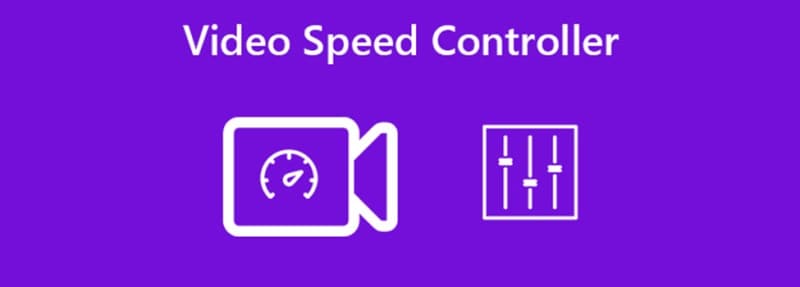
Dank des Videogeschwindigkeitsreglers können Sie die Videogeschwindigkeit ganz einfach so einstellen, wie es für Sie bequem ist. Unter bestimmten Umständen kann es für Sie schwierig sein, die in einem Video gezeigten Details oder Fakten schnell genug zu verstehen. Viele Menschen finden es jedoch bequem, ein Video zu beschleunigen, um die Informationen schneller zu konsumieren.
Ganz gleich, was Sie bevorzugen, Sie können es mit einem Videogeschwindigkeitsregler problemlos erledigen. In diesem Artikel erfahren Sie alles über die besten Videogeschwindigkeitsregler-Erweiterungen für Browser wie Chrome oder Safari. Also, lesen Sie bis zum Ende.
In diesem Artikel
Beste videogeschwindigkeitsregler, a. beste videogeschwindigkeitsregler-erweiterungen für chrome, b. beste videogeschwindigkeitsregler-erweiterung für safari, c. videogeschwindigkeitsregler für mozilla firefox, d. videogeschwindigkeitsregler für opera, e. videogeschwindigkeitsregler für edge, professionelle videobearbeitungssoftware: ändern sie die abspielgeschwindigkeit, verwalten sie die steuerelemente und vieles mehr mit filmora.
Jeder kann von der Videogeschwindigkeitsregler-Erweiterung profitieren, um die Abspielgeschwindigkeit seines Videos zu ändern, von Personen aus der Unterhaltungsbranche bis hin zu Lehrern und Unternehmen. Die Software-Erweiterung wird Ihnen helfen, bessere und ansprechendere Videopräsentationen für die Arbeit vorzubereiten.
Unternehmen, die ihren Umsatz steigern möchten, können diese Erweiterung nutzen, um fesselndere und ansprechendere Videos für soziale Medien und Videoanzeigen zu erstellen. So kann es zahlreiche Vorteile haben, einen kostenlosen Geschwindigkeitsregler zur Verfügung zu haben.
Wenn Sie sich also fragen, welche Videogeschwindigkeitsregler-Erweiterung am besten zu Ihrem Browser passt, wird Ihnen dieser Leitfaden helfen. Lesen Sie bis zum Ende.
1) Video Speed Controller
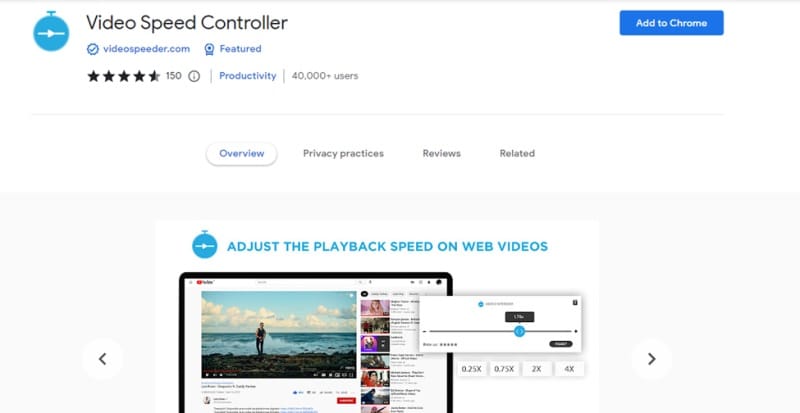
Dies ist ein fantastischer Video Speed Controller für Chrome von videospeeder.com für Plattformen wie Hotstar, PrimeVideo, Netflix, etc. Wenn Sie es schwierig finden, die Abspielgeschwindigkeit der Videos auf diesen OTT-Plattformen einzustellen und zu ändern, kann diese Erweiterung helfen.
Sie können Ihre bevorzugte Webseite für das Streaming besuchen und die Wiedergabeeinstellungen nach Ihren Wünschen anpassen. Egal, ob Sie das Video 4x schneller oder 0,50x langsamer abspielen möchten, mit dieser Erweiterung können Sie dies nahtlos tun.
Durchschnittliche Bewertung: 4.5/5 (146) im Chrome Web Store
Erforderliche Installationssoftware: Windows oder macOS, Android, iOS
- Präzise Geschwindigkeitskontrolle
- Ideal für die Anpassung der Videowiedergabegeschwindigkeit von OTT-Plattformen
- Leicht zu bedienender Schieberegler
- Mehrere Shortcuts verfügbar
- Shortcut-Anpassung verfügbar
- Bislang wurde kein solcher Nachteil festgestellt
2) YouTube Playback Speed Control

Dank dieser Erweiterung für den Google Videogeschwindigkeitsregler können Sie das Tempo der YouTube-Wiedergabe mit einem einfachen Mausklick oder einer Tastenkombination ändern. Holen Sie mehr aus YouTube heraus und ändern Sie schnell die Geschwindigkeit eines Videos, indem Sie die Tastaturtasten "+" und "-" oder die Geschwindigkeits-Overlay-Option in der oberen rechten Ecke verwenden.
Durchschnittliche Bewertung: 4.8/5 (1.642) im Chrome Web Store
- Klicken Sie einfach auf "+" und "-", um die Geschwindigkeit zu erhöhen bzw. zu verringern.
- Mehr als ein Jahrzehnt Dienst an der Online-Web-Community
- Ermöglicht das Erhöhen oder Verringern der Geschwindigkeit der aktuell angezeigten Videos
- Konfigurierbare Tastaturtasten
- Ermöglicht Ihnen die Änderung der Wiedergaberate in Schritten
- Das Steuerelement wird möglicherweise bei der ersten Installation oder Aktualisierung der Erweiterung nicht angezeigt.
3) HTML5 Video Speed Control
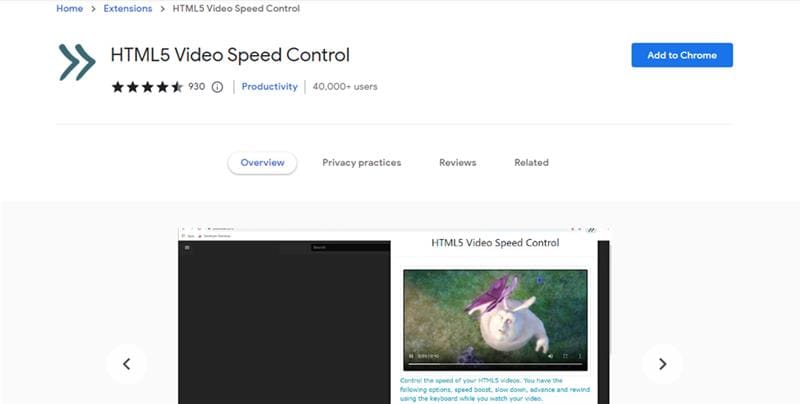
Wollten Sie schon einmal die langweiligen Szenen in einem Film vorspulen oder Ihre Lieblingsszene noch einmal abspielen? Das können Sie mit dieser Erweiterung für Videogeschwindigkeitsregler von Cool Apps tun. Sie können zusätzlich zu YouTube auch die HTML5-Videogeschwindigkeitskontrolle ändern.
Ihre HTML5-Videos können beschleunigt oder verlangsamt werden. Während Sie Ihr Video ansehen, können Sie mit der Tastatur vor- und zurückspulen, es verlangsamen und beschleunigen - ohne Einschränkungen oder Standards. Die Erweiterung ermöglicht es Ihnen, die Wiedergabegeschwindigkeit zu erhöhen oder zu verringern, das Video vor- oder zurückzuspulen, ganz wie Sie möchten.
Durchschnittliche Bewertung: 4.5/5 (927) im Chrome Web Store
- Verlangsamen oder beschleunigen Sie jedes Video
- Keine Standards oder Einschränkungen bei der Nutzung
- Steuern Sie nahtlos die Geschwindigkeit von HTML5-Videos
- Funktioniert mit Google Drive
- Verfügbar in mehreren Sprachen
- Es braucht ein Update für eine bessere Oberfläche und Funktionen
1) Accelerate for Safari

Accelerate ist ein hervorragendes, anpassbares Plugin für Videogeschwindigkeitsregler zur optimalen Steuerung der Videowiedergabe und der Browser-Geschwindigkeit - Safari. Diese Erweiterung bietet einzigartige Funktionen zum Nulltarif. Zum Beispiel können Sie unabhängig von einem HTML5-Video die Wiedergabegeschwindigkeit in Safari ändern.
Sie können problemlos Tastenkombinationen für Videosteuerungen wie Überspringen, Abspielen/Pausieren, Stummschalten des Tons, Umschalten von Bild in Bild und Anpassen der Geschwindigkeit festlegen. Das Beste daran ist, dass es nicht nur mit YouTube- und HTML5-Videos funktioniert, sondern auch mit PrimeVideo, Netflix, Apple TV, Hulu, Twitch, etc.
Durchschnittliche Bewertung: 4.1/5 (143) im Mac App Store
Erforderliche Installationssoftware: iPhone, iPad, Mac
- Anpassbare Tastaturkürzel
- Unterstützt AirPlay und Bild-in-Bild
- Bessere Sichtbarkeit der Shortcut-Optionen
- Kompatibel mit YouTube, OTT-Plattformen und mehr
- Steuerung der Videowiedergabe personalisieren
- Anfangs etwas verwirrend in der Anwendung
2) Speed Player for Safari
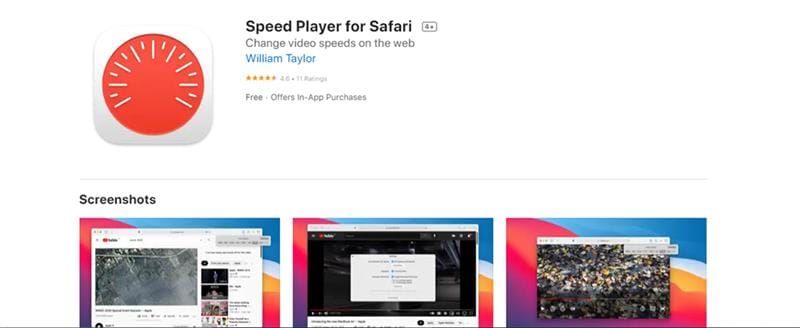
Mit Hilfe der Safari-Erweiterung Speed Player können Sie die Abspielgeschwindigkeit jedes Online-Videos schnell ändern. Der Speed Player greift nicht auf Ihre besuchten Webseiten zu und es werden dort keine Daten gesammelt. Um das Tempo der Filme anpassen zu können, müssen Sie Zugang zum Lesen und Bearbeiten der Webseiten haben, die Sie besuchen.
Durchschnittliche Bewertung: 4.6/5 (10) im Mac App Store
- Verbesserte Kompatibilität von Tastaturkürzeln
- Erstklassige Oberfläche und kostenlose Funktionen
- Beide sind einfach zu benutzen und zu verstehen
- Sichere, schnelle und einfache Installation
- Hervorragende Tonhöhenkorrektur
- Nur in einer Sprache verfügbar - Englisch
3) Dynamo
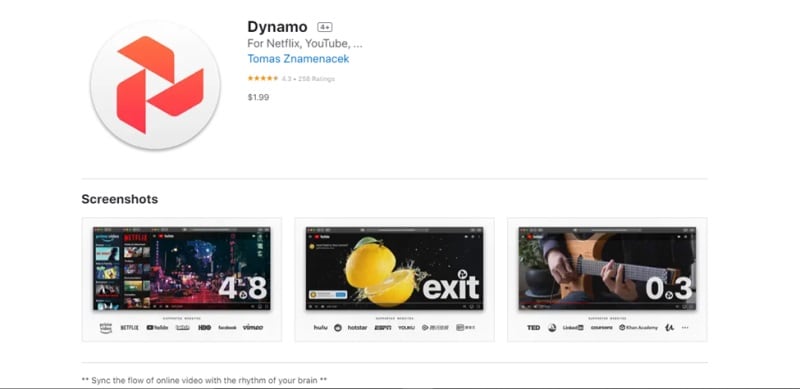
Wenn Sie Dynamo verwenden, während Sie ein Video in Ihrem Safari-Browser ansehen, können Sie mithilfe von Tastenkombinationen die Geschwindigkeit des Videos auf die Standardeinstellung setzen, die Werbung überspringen, den Inhalt nahtlos fließen lassen und bestimmte Clips oder Szenen verlangsamen.
Insgesamt ist dies eine gute Wahl für einen Videogeschwindigkeitsregler für Safari , da Sie von nun an die Geschwindigkeit jedes Videos, das Sie im Internet ansehen, anpassen können.
Durchschnittliche Bewertung: 4.3/5 (258) im Mac App Store
- Sie können damit die Videowerbung umgehen
- Funktionen auf allen von Ihnen bevorzugten Webseiten
- Safari Video Stream Controller
- Erhebt niemals persönliche Daten
- Erlaubt Ihnen, die Hotkeys zu ändern
- Um Dynamo über den Mac App Store zu aktualisieren, müssen Sie möglicherweise Safari beenden.
1) Playback Speed
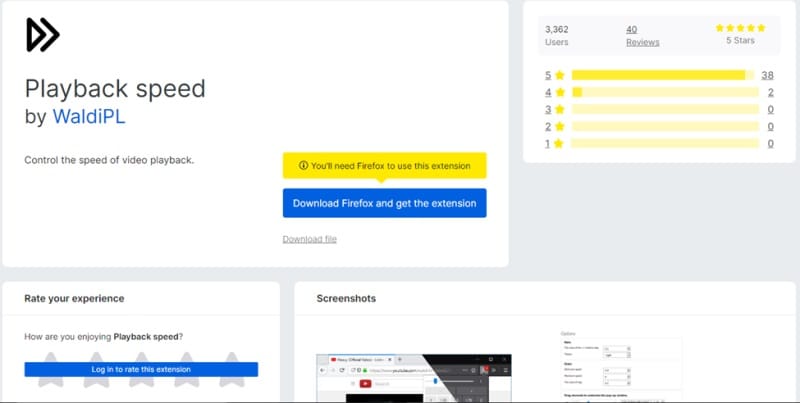
Dieser großartige Videogeschwindigkeitsregler für Firefox ist für Personen verfügbar, die Mozilla Firefox als Standardbrowser verwenden. Dieser Geschwindigkeitsregler funktioniert mit den meisten Webseiten und ist mit WhatsApp für Audio und Video kompatibel. Dank der hochtechnologischen Anpassungsmöglichkeiten, von der Benutzeroberfläche bis zu den Tastenkombinationen, geht alles nahtlos ineinander über.
Durchschnittliche Bewertung: 5/5 (3.329) auf Firefox
- Sehr anpassungsfähig mit Tastenkombinationen und benutzerdefinierter Benutzeroberfläche
- Funktioniert mit Anwendungen von Drittanbietern und Online-Playern
- Funktioniert bei WhatsApp für Audio und Video
- Hochgradig konfigurierbare Erweiterung
- Funktioniert am besten auf den meisten Ihrer bevorzugten Webseiten
- Begrenzte Überprüfung und Details verfügbar
2) Global Speed
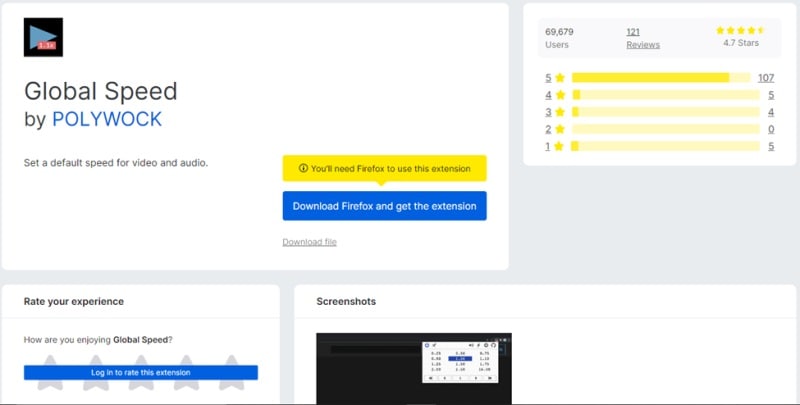
Dies ist einer der beliebtesten und am meisten genutzten Videogeschwindigkeitsregler, der im Firefox-Browser verfügbar ist. Dank der nahtlosen Kompatibilität mit Audio- und Video-Streaming-Webseiten ist es jetzt einfacher denn je, Filme, Serien, Videos oder Audio auf Plattformen wie Netflix, PrimeVideo, YouTube oder Spotify in Ihrem eigenen Tempo anzusehen.
Durchschnittliche Bewertung: 4.7/5 (69.879) auf Firefox
- Funktioniert mit allen Audio- und Video-Streaming Webseiten
- Eigene benutzerdefinierte Geschwindigkeit für angeheftete Registerkarten
- Die benutzerdefinierte Wiedergaberate wird automatisch eingestellt
- Filter wie Spiegelung, Graustufen, etc. sind verfügbar
- Hotkeys für die Geschwindigkeitsanpassung sind verfügbar
- Ein solcher Nachteil ist noch nicht verfügbar
1) YouTube Speed Control
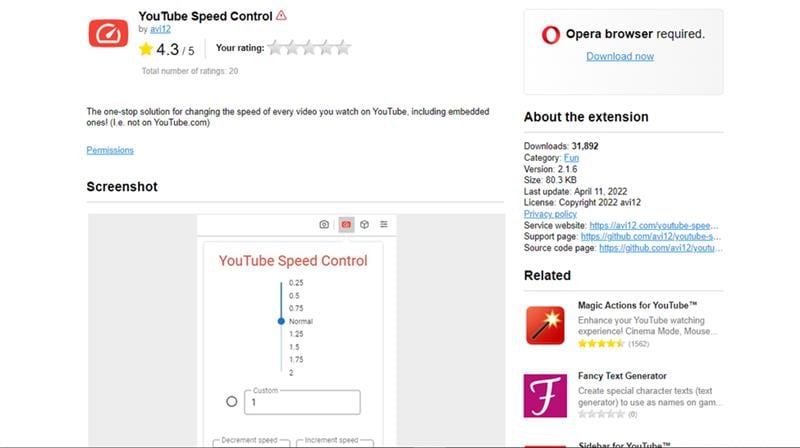
Mit diesem Videogeschwindigkeitsregler Add-On können Sie das Tempo jedes YouTube-Videos, das Sie sich ansehen, aus einer Hand anpassen - auch eingebettete Videos! (Das heißt, nicht bei YouTube.com). Der einzige Nachteil ist, dass Sie die Geschwindigkeit anderer Videos, z.B. von OTT-Plattformen, nicht ändern können.
Durchschnittliche Bewertung: 4.3/5 (20) bei Opera
- Tastaturkürzel verfügbar
- Anpassbare Tastenkombinationen
- Es funktioniert am besten bei allen YouTube-Videos, auch bei den eingebetteten Videos
- Einfach zu verstehen und zu installieren
- Benutzerdefinierte Wiedergabe verfügbar
- Nicht mit allen Videos und Audios kompatibel
2) Video Remote
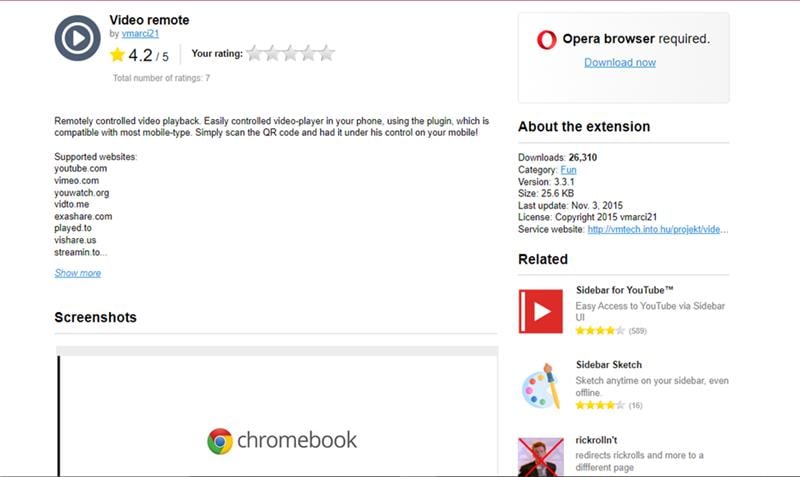
Sie können die Video Remote Erweiterung verwenden, um eine Standardabspielgeschwindigkeit festzulegen, die für alle Videos oder für Videos, die länger als eine bestimmte Länge sind, verwendet werden soll. Sie können auch einfache Tastaturkürzel verwenden, um die Wiedergabe zu beschleunigen oder zu verlangsamen. Diese Erweiterung für den Opera Videogeschwindigkeitsregler ist einfach zu installieren und bequem zu benutzen.
Durchschnittliche Bewertung: 4.2/5 (7) bei Opera
- Funktioniert auf zahlreichen Webseiten, einschließlich YouTube
- Aus der Ferne steuerbar
- Einfach auf dem Mobiltelefon zu verwenden
- Erhöhen oder verringern Sie die Abspielgeschwindigkeit nach Belieben
- Begrenzte Informationen und Bewertungen verfügbar
1) Video Speed Control
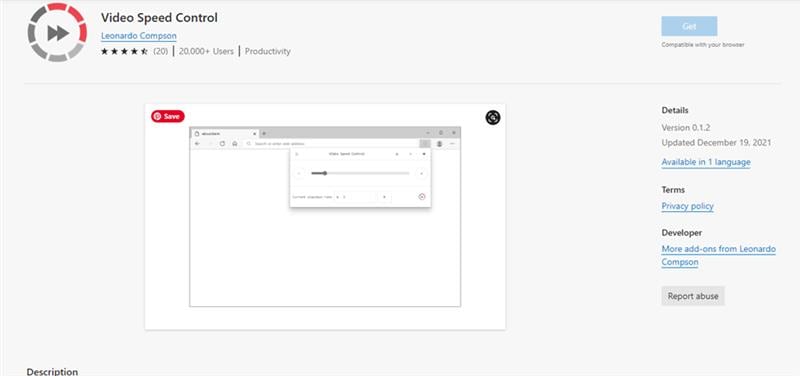
Die Standardtasten dieses Edge Videogeschwindigkeitsreglers können auf der Registerkarte Optionen geändert werden, wenn Sie einen eigenen Tastensatz für die Tastaturtasten verwenden möchten. Sie können die Abspielgeschwindigkeit jedes HTML5-Videos im Edge-Browser ganz einfach ändern (erhöhen oder verringern). Alles in allem ist dieser Videogeschwindigkeitsregler für Edge wirklich einen Versuch wert.
Durchschnittliche Bewertung: 4.5/5 (19) bei Microsoft Edge
- Leicht einstellbare Abspielgeschwindigkeit
- Einfach zu installieren und zu verwenden
- Ändern Sie die Abspielgeschwindigkeit für alle HTML5-Videoelemente
- Mit minimaler und maximaler Abspielgeschwindigkeit
- Nur in einer Sprache verfügbar
Bis jetzt haben Sie sicher verstanden, welche Vorteile ein Videogeschwindigkeitsregler für Unternehmen und Privatpersonen mit sich bringt. Die Vorteile und das Potenzial der Geschwindigkeitsänderung sind jedoch nicht auf das normale Publikum beschränkt, sondern sie ist auch eine effektive und hochfunktionale Funktion für Videobearbeiter.
Wie? Nun, Videobearbeiter können solche Software nutzen, um ihre Videoleistung zu verbessern.
Die meisten Videobearbeitungsagenturen und freiberuflichen Videoeditoren suchen heute nach der einflussreichsten und effektivsten Videobearbeitungssoftware, die mit dieser geschwindigkeitsverändernden Funktion ausgestattet ist. Eine solche fantastische Software, die sich zur führenden, vertrauenswürdigen Wahl der Video-Editor-Community entwickelt hat, ist Filmora.
Über Filmora
Filmora von Wondershare ist ein hervorragendes Tool für die Videobearbeitung, das eine Mischung aus robusten Funktionen und einem benutzerfreundlichen Layout zu einem vernünftigen Preis bietet. Es bietet die Bearbeitung und Wiedergabe von HD- und 4K-Videos zusätzlich zu allen gängigen Videostandards.
Auch wenn es ein paar Macken bei der Verknüpfung mit sozialen Medien gibt, ist es insgesamt ein großartiges Tool, das sich gut für die Produktion professioneller digitaler Videos eignet. Von Anfängern und moderaten Editoren bis hin zu Profis in der Branche kann jeder mit dieser Software schnell und mühelos teilbare Videos erstellen.
Um die Videogeschwindigkeit mit Filmora zu steuern, müssen Sie die folgenden Methoden anwenden:
Methode 1: Gleichmäßige Geschwindigkeit
Sie können die Geschwindigkeit des gewählten Clips konstant halten, indem Sie die Option "Gleichmäßige Geschwindigkeit" nutzen.
Schritt 1 Drücken Sie auf das Symbol der Geschwindigkeit, nachdem Sie das Video in der Symbolleiste über der Zeitleiste ausgewählt haben. Wählen Sie die Option für Gleichmäßige Geschwindigkeit.
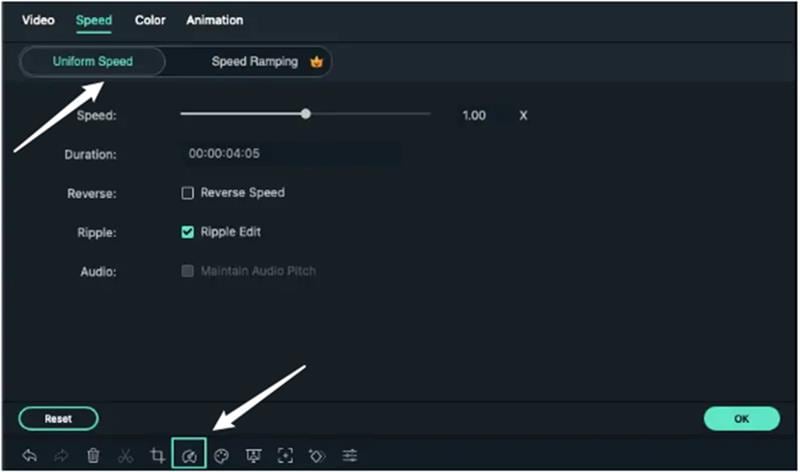
Schritt 2 Bewegen Sie den Schieberegler Geschwindigkeit nach rechts oder links, um die Wiedergabegeschwindigkeit zu erhöhen oder zu verringern.
Schritt 3 Wählen Sie die Abspielen Schaltfläche im Vorschau Feld oder verwenden Sie die Leertaste, um einen Blick auf die Änderungen zu werfen. Um die Änderungen zu übernehmen, klicken Sie auf OK in der unteren rechten Ecke.
Methode 2: Geschwindigkeitsanpassung
Mit Speed Ramping , bei dem die Wiedergaberate eines Clips interaktiv variiert, können Sie zusätzlich zu den kontinuierlichen Geschwindigkeitsvariationen der gleichmäßigen Geschwindigkeit einstellbare Geschwindigkeitseffekte erzeugen. Für jedes Segment des Videos können mehrere Wiedergabegeschwindigkeiten eingestellt werden.
Schritt 1 Nachdem Sie den Film in der Zeitleiste ausgewählt, auf das Symbol der Geschwindigkeit geklickt und die Speed Ramping Option gewählt haben, werden einige Optionen angezeigt. Die Optionen lauten wie folgt:
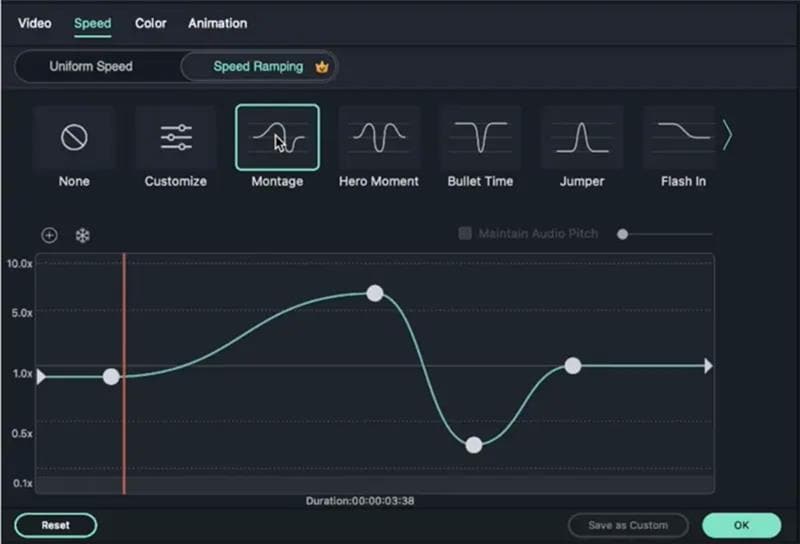
- Anpassen: Mit den standardmäßig fünf Geschwindigkeitsstufen können Sie die Geschwindigkeit genau so einstellen, wie Sie es wünschen.
- Heldenmoment: Es gibt acht Geschwindigkeitsintervalle in der Abspielgeschwindigkeit des Videos, die einen regelmäßigen, schnellen, langsamen, schnellen und Standard-Rhythmus darstellen: 1.0x, 1.0x, 5.4x, 0.5x, 0.5x, 5.4x, 1.0x, and 1.0x.
- Montage : Die verschiedenen (sechs) Geschwindigkeitsstufen bei der Wiedergabegeschwindigkeit des Videos - 0,9x, 0,9x, 6,9x, 0,3x und 1,0x - stellen ein langsames, langsames, schnelles, langsames und normales Tempo dar.
- Bullet Time : Es gibt sechs verschiedene Geschwindigkeitsstufen für die Wiedergabegeschwindigkeit des Videos, die einen schnellen, schnellen, langsamen, schnellen und schnellen Rhythmus darstellen: 5,2x, 5,2x, 0,5x, 5,2x und 5,2x.
- Einblenden: Das gewählte Video hat vier Geschwindigkeitspunkte: 5.2x, 5.2x, 1x und 1x, die einen schnellen, schnellen, normalen und normalen Rhythmus anzeigen.
Später gibt es auch noch andere Optionen wie ein Flash Out und einen Jumper.
Schritt 2 Um eine variable Videogeschwindigkeit zu verwenden, wählen Sie einfach eine der Voreinstellungen und ändern Sie sie nach Bedarf. Geschwindigkeitsänderungen funktionieren so lange, bis der Abspielkopf den nächsten Geschwindigkeitspunkt erreicht. Der Abspielkopf bewegt sich mit der Geschwindigkeit des Videos progressiv zwischen den Geschwindigkeitspunkten.

- Ändern Sie den Erfassungsbereich des Abschnitts: Um den Bereich zu ändern, in dem die Geschwindigkeit umgesetzt wird, ziehen Sie den Geschwindigkeitspunkt nach links oder rechts.
- Remover des Geschwindigkeitspunkts: Wählen Sie ihn aus und drücken Sie die Taste Plus -, um einen Geschwindigkeitspunkt zu löschen.
- Geschwindigkeitspunkt hinzufügen: Um einen Geschwindigkeitspunkt hinzuzufügen, bewegen Sie den Abspielkopf an die Stelle, an der Sie die Geschwindigkeit anpassen möchten und klicken Sie dann auf das Pluszeichen + auf der linken Seite.
Es sind auch andere Optionen verfügbar.
Schritt 3 Um eine Vorschau der Änderungen am Video zu sehen, verwenden Sie die Leertaste oder klicken Sie auf die Abspielen Option im Vorschau Bildschirm. Um Ihre Änderungen zu speichern, drücken Sie OK. Wenn Sie die Option "Speichern als benutzerdefiniert" wählen, können Sie auch die Konfiguration der Speed Ramping-Funktion speichern.

Da wir nicht genug Platz haben, um jedes Element der Software zu besprechen, haben wir uns nur auf die wichtigsten Funktionen des Videogeschwindigkeitsreglers konzentriert, die ihn lohnenswert machen.
Ganz gleich, ob Sie als Videoeditor Ihre Videoperformance verbessern möchten oder als Student/Arbeitnehmer Zeit sparen und Lehrvideos besser verstehen wollen, ein Videogeschwindigkeitsregler ist in all diesen Szenarien sehr nützlich.
Neben der Verlangsamung und Beschleunigung des Videos bieten die Erweiterungen zur Geschwindigkeitssteuerung auch außergewöhnliche Funktionen wie Rückspulen, etc., damit Sie nie etwas Wichtiges verpassen.
Für die professionelle Videobearbeitung nutzen Sie am besten das Filmora Tool, da es über einen der besten integrierten Videogeschwindigkeitsregler verfügt. Falls nicht, können Sie versuchen, eine der oben genannten Erweiterungen für Ihren Browser zu verwenden. Diese Erweiterungen sind jedoch am besten für allgemeine und alltägliche Zwecke geeignet.
Entscheiden Sie also weise.
Lorem Ipsum is simply dummy text of the printing
Lorem ipsum is simply dummy text of the printing and typesetting industry, when an unknown printer took a galley of type. , diese könnten ihnen auch gefallen.
- Wie Sie VOB bearbeiten mit VOB Videobearbeitungsprogramm
- Die 10 Besten Untertitel-Übersetzer
- Wie Sie Jump Cuts/Bildsprung mit einem Klick anwenden

- ㆍViel Zeit sparen und Videoqualität verbessern mit KI-Tools.
- ㆍAnsprechende, hochwertige Videos für soziale Medien produzieren.
- ㆍ10+ Milliarden Stock Medien 😆
- Mehr Info >>
Beliebte Artikel

HitPaw Edimakor
- · Bearbeiten Sie das Video so einfach, wie Sie es sich vorstellen können
- · Unbegrenzte Spuren ermöglichen es Ihnen, Ihre Videos nach Belieben zu bearbeiten
- · Töne, Texte, Übergänge, Filter und Aufkleber helfen Ihnen, interessante Videos zu erstellen.
- · Gruppenspuren verbessern Ihre Bearbeitungseffizienz
- Teil 1: Der einfachste Video Speed Controller für PC/Laptop
- Teil 2: Die leistungsstarken Video Speed Controller Chrome-Erweiterungen
- Teil 3: Der professionelle Video Speed Controller für Firefox
- Teil 4: Das Must-Have Video Speed Controller Safari

Videobearbeitung kaufen
Der beste Video Speed Controller für PC, Chrome, Firefox und Safari

Posted 2023-05-30
Einige von euch kennen bestimmt das Problem, wenn eine bestimmte Stelle einer Show oder TV-Serie recht langweilig und langwierig ist; oder aber die Anleitungen und Schritte in Tutorial-Videos werden zu schnell angezeigt und Sie wollen sie verlangsamen. Zu diesem Zweck kann man einen sogennanten Video Speed Controller verwenden. Dieser Artikel fasst die besten Video Controller für Sie zusammen.
Teil 1. Der einfachste Video Speed Controller für PC/Laptop
ApowerEdit ist zweifellos der einfachste Video Speed Controller, den wir gefunden haben. Die meisten Video Editoren bieten zwar eine Funktion zum Ändern der Geschwindigkeit, aber ApowerEdit ist so einfach, dass man es einfach selbst machen kann.
Was ApowerEdit bietet:
- Ändern der Video- und Audiogeschwindigkeit.
- Import-Funktion von Videos, Audiodateien und Bildern.
- Zusätzliche Video- und Toneffekte.
- Filter, Texte und Übergänge.
So verwenden Sie den Video Speed Controller in ApowerEdit:
- Schritt 1: Laden Sie die Anwendung auf Ihren Computer herunter und installieren Sie sie. Sie ist sowohl für PC als auch für Mac verfügbar.
- Schritt 2: Öffnen Sie die App und importieren Sie das Video, für das Sie die Geschwindigkeit ändern möchten, über Media > Import.
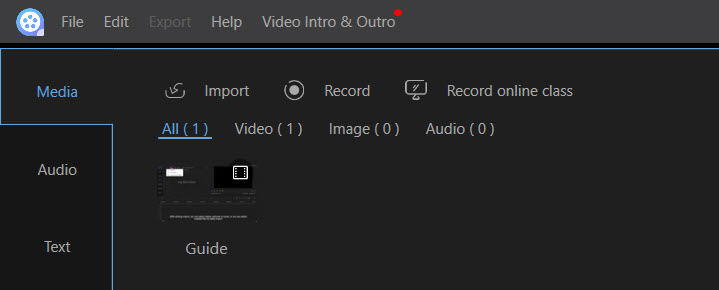
- Schritt 3: Ziehen Sie das Video per Drag & Drop auf die Timeline im unteren Bereich.
- Schritt 4: Doppelklicken Sie auf das Video in der Zeitleiste. Daraufhin wird oben links ein Bereich zum Anpassen der Geschwindigkeit angezeigt. Ziehen Sie den Schieberegler für die Geschwindigkeit auf der Registerkarte Video, um sie zu ändern. Klicken Sie dann auf OK, um Ihre Änderungen zu speichern.
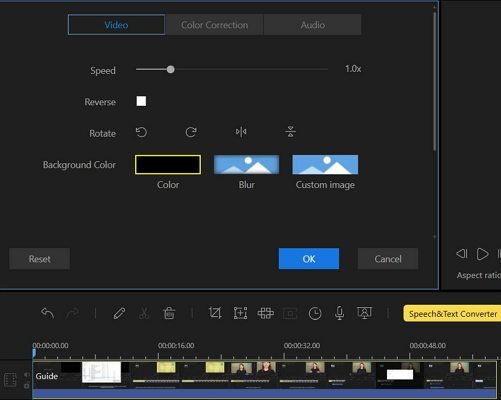
Wenn Sie nur einen Teil des Videos anpassen möchten, sollten Sie das Video in mehrere Teile unterteilen und dann auf den Teil doppelklicken, den Sie beschleunigen oder verlangsamen möchten.
- Schritt 5: Nach der Anpassung können Sie auf „Export“ klicken und das Ausgabeformat auswählen.
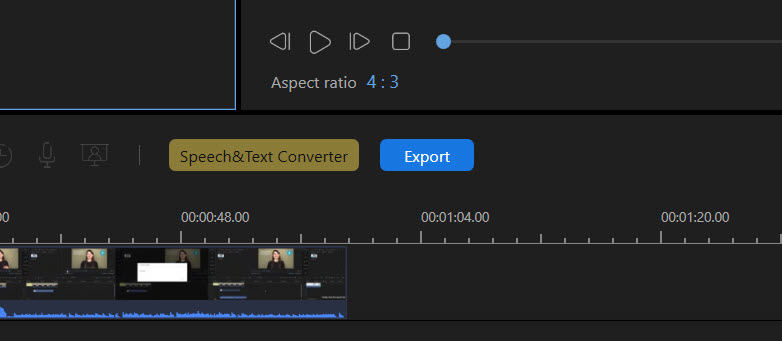
Jetzt können Sie Ihr Video mit Ihrer gewünschten Geschwindigkeit ansehen.
Wenn Sie einen Video Speed Controller für Ihren Browser verwenden möchten, sollten Sie sich die weiteren Möglichkeiten ansehen.

Teil 2. Die leistungsstarken Video Speed Controller Chrome-Erweiterungen
Zahlreiche Menschen schauen Videos auf der Browser-Website, daher ist die Nachfrage groß, die Geschwindigkeit für Videos direkt auf der Website anpassen zu können. Zu diesem Zweck braucht man einen Video Speed Controller als Chrome-Erweiterung.
Es gibt viele Chrome Video Speed Controller zur Auswahl, aber aufgrund der guten Benutzerbewertung und Benutzererfahrung empfehlen wir den Video Speed Controller von igrigorik. Diese Erweiterung kann alle Videos auf Ihrer Website beschleunigen, verlangsamen, sogar zurück- und vorspulen.
Wie man den Google Video Speed Controller verwendet:
- Schritt 1: Klicken Sie hier, um die Chrome-Erweiterung Video Speed Controller in Ihrem Google Chrome-Browser zu öffnen. Klicken Sie dann auf „Zu Chrome hinzufügen“.

- Schritt 2: Bestätigen Sie das Hinzufügen der Erweiterung.
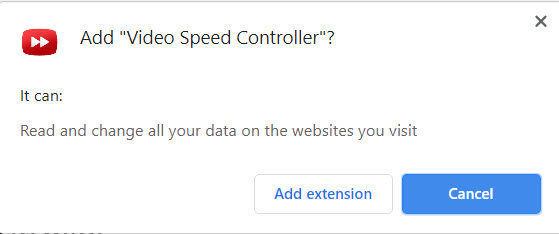
- Schritt 3: Nach dem Hinzufügen sehen Sie das Symbol der Erweiterung in der Registerkarte Ihres Chrome-Browsers.
- Schritt 4: Öffnen Sie einfach ein Video in Ihrem Browser (z.B. ein YouTube-Video). Jetzt sehen Sie die Anpassungsschaltflächen auf Ihrem Bildschirm – klicken Sie darauf, um die Geschwindigkeit zu ändern.
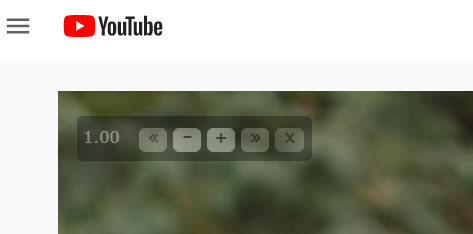
Sie können auch die folgenden Tastaturkürzel ausprobieren, wenn Sie möchten:
- S - Wiedergabegeschwindigkeit verringern.
- D - Wiedergabegeschwindigkeit erhöhen.
- R - Wiedergabegeschwindigkeit zurücksetzen.
- Z - Video um 10 Sekunden zurückspulen.
- X - Video um 10 Sekunden vorspulen.
- V - Regler ein-/ausblenden.
Teil 3. Der professionelle Video Speed Controller für Firefox
Zusätzlich zum Video Speed Controller für Chrome gibt es auch ein Video Speed Controller Plugin für Firefox. Mit diesem Video Speed Controller von code bicycle kann die Wiedergabegeschwindigkeit schnell und einfach geändert werden.
So verwenden Sie den Video Speed Controller Firefox:
- 1. Klicken Sie hier https://addons.mozilla.org/en-US/firefox/addon/videospeed/ in Ihrem Firefox-Browser und klicken Sie auf "Zu Firefox hinzufügen". Klicken Sie dann zur Bestätigung erneut auf Hinzufügen.
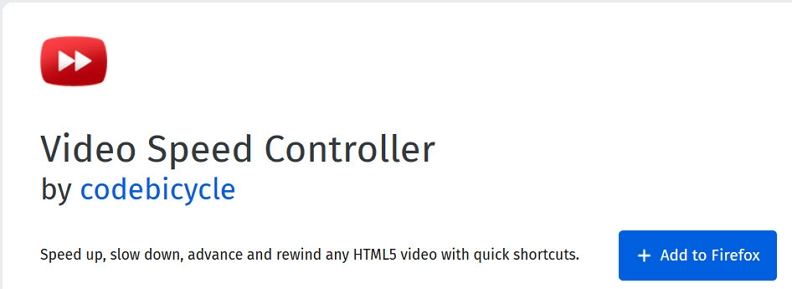
- 2. In der Taskleiste von Firefox sehen Sie dann ein Symbol.
- 3. Wenn Sie jetzt ein Video in Firefox öffnen, erscheint eine Schaltfläche des Video Speed Controllers auf dem Bildschirm. Wenn Sie mit der Maus über die Schaltfläche fahren, können Sie wählen, wie Sie die Geschwindigkeit anpassen möchten.
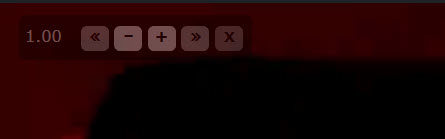
Teil 4. Das Must-Have Video Speed Controller Safari
Wenn Sie jedoch ein Mac-Benutzer sind, benötigen Sie einen Video Speed Controller wie Speedifier, mit dem Sie die Videogeschwindigkeit in Safari für HTML5-Videos ändern können.
So verwenden Sie den Video Speed Controller in Safari
- Schritt 1: Öffnen Sie Safari auf Ihrem Mac und klicken Sie auf Safari > Safari-Erweiterungen.
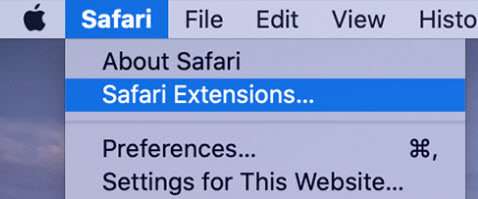
- Schritt 2: Suchen Sie Speedifier und dessen Erweiterung.
- Schritt 3: Klicken Sie auf "Laden", um die Erweiterung zu Ihrem Browser hinzuzufügen. Alternativ können Sie direkt hier klicken, um das Add-In auf Ihrem Mac zu installieren.
- Schritt 4: Öffnen Sie nach der Installation Safari und klicken Sie anschließend auf Einstellungen > Erweiterungen und aktivieren Sie Speedifier.
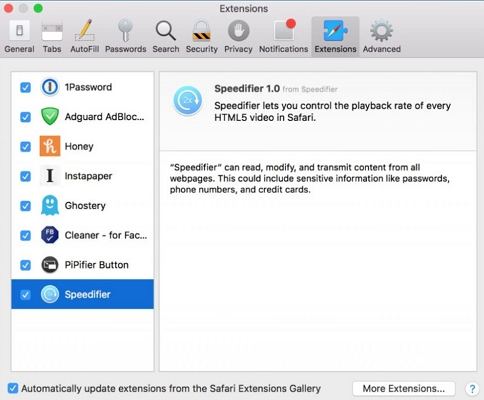
- Schritt 5: Öffnen Sie dann ein Video in Safari und klicken Sie mit der rechten Maustaste auf den Videobildschirm, um die verfügbaren Optionen zu sehen.

Andere Benutzer fragen auch nach Video Speed Controller
Warum trennt der Video Speed Controller ständig die Verbindung?
Der Grund, warum der Video Speed Controller immer wieder die Verbindung unterbricht, liegt bei Problemen mit der Netzwerkverbindung – es kann sein, dass er wegen einer instabilen Netzwerkverbindung oder wegen der aktuellen Browsing-Umgebung nicht funktioniert. Wenn Sie den Video Speed Controller neu installieren, bringen Sie ihn wieder zum Laufen.
Wie verwendet man die Chrome-Erweiterung Video Speed Controller?
Um die Chrome-Erweiterung Video Speed Controller verwenden zu können, sollten Sie zuerst die Video Speed Controller-Erweiterung für den Chrome-Browser herunterladen. Wenn Sie dann das Symbol der Erweiterung im Browser sehen, können Sie es aktivieren. Klicken Sie dann im letzten Schritt auf das Symbol für den Video Speed Controller im Video, um die Geschwindigkeit zu ändern.
Wie funktioniert der Video Speed Controller?
Im Allgemeinen hat jedes Video eine feste Anzahl von Videobildern pro Sekunde. Wenn man nun die Geschwindigkeit für ein Video ändern möchte, werden diese Bilder einfach proportional übersprungen. Bei Audio können auf diese Weise sogar direkt ganze Zyklen gelöscht werden, da der Ton im Computer ebenfalls digital und diskret gespeichert ist.
Beteiligen Sie sich an der Diskussion und teilen Sie Ihre Stimme hier
Kommentar abgeben
Ihre Bewertung für den HitPaw Artikel
Empfohlenes Produkt

HitPaw Video Converter
Ultra-schnelle Konvertierung und Herunterladen von Videos.

HitPaw Watermark Remover
Ein Klick zum Entfernen von Video-/Bild-Wasserzeichen.
Das könnte Sie interessieren
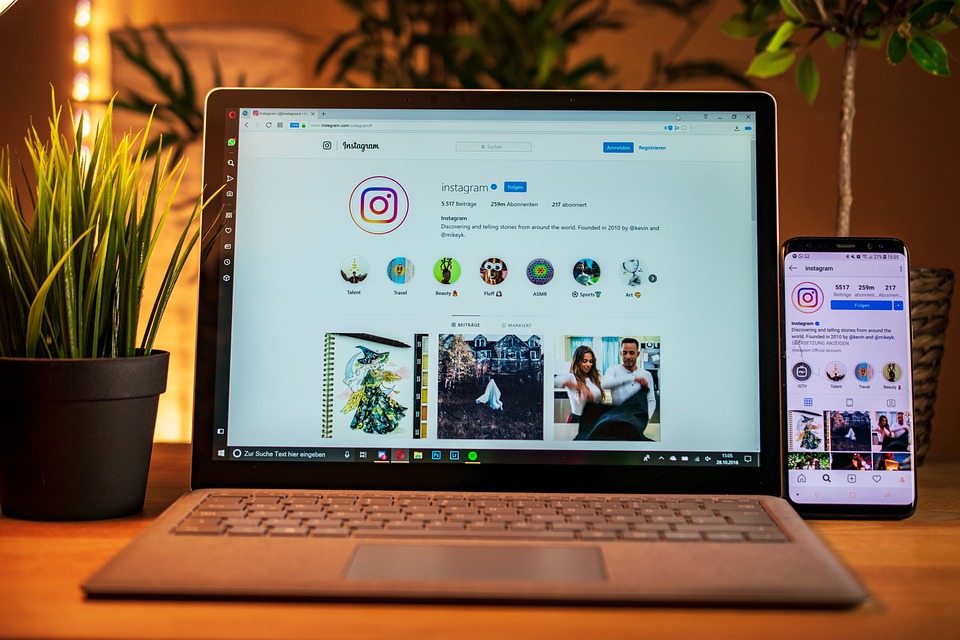
HitPaw Video Converter: Völlig kostenlos, keine Einschränkungen, kein Wasserzeichen

Wie kann man einen Entwurf auf TikTok bearbeiten? Hilfe!

Bester Anime Character Creator 2024: Erstellen Sie selbst Anime Charakter

- c't Magazin Logo c't – Magazin für Computertechnik
- iX Magazin Logo iX – Magazin für professionelle Informationstechnik
- c't Fotografie Logo c't Fotografie - Das Magazin rund ums digitale Bild
- Mac an i Logo Mac & i – Nachrichten, Tests, Tipps und Meinungen rund um Apple
- Make Logo Make – Kreativ mit Technik
- Alle Magazine im Browser lesen
${intro} ${title}
- Die besten Browser-Erweiterungen für Chrome, Firefox und Safari
Schneller, smarter, sicherer und bequemer surfen: Erweiterungen bringen dem Browser neue Tricks bei. Die besten Empfehlungen der Redaktion im Überblick.
(Bild: Albert Hulm)
Es sind nur wenige Klicks, und man hat dem Browser eine Erweiterung spendiert. Und schon blockiert die Surfanwendung nervige Werbung, lädt Seiten schneller, stellt sie schicker dar, hilft beim Shoppen und täglichen Routineaufgaben wie dem News-Check. Dieser Artikel stellt eine Auswahl an Erweiterungen für Chromium-Browser, Firefox und Safari vor.
Statt "Chromium-Browser" schreiben wir im Folgenden der Einfachheit halber Chrome. Extensions für Googles Browser sollten aber auch für alle anderen Browser mit Chromium-Unterbau funktionieren, also mit dem neuen Edge von Microsoft, mit Opera, Vivaldi, Brave und noch ein paar weiteren mehr. Alle Add-ons haben wir mit den Desktop-Versionen der Browser getestet; teilweise funktionieren sie auch mit den mobilen Versionen. Alle hier vorgestellten Add-ons sind kostenlos. Einige wenige der Erweiterungen gehören zu kostenpflichtigen Webdiensten, die aber zumindest eine brauchbare Gratisvariante anbieten.
- Webbrowser: Googles (un)heimliche Browser-Vorherrschaft
- Neun Desktop-Browser im Vergleich: Von schlank bis vielseitig
- Lesezeichenverwaltung: Bookmarks mit mehreren Browsern nutzen
Bevor wir hier die Vorzüge einer handverlesenen Auswahl an Add-ons beschreiben, seien aber noch Warnungen vorangestellt: Jede Erweiterung birgt das Potenzial, den ohnehin schon sehr ressourcenhungrigen Browser noch weiter aufzublähen und das System zu verlangsamen.
Immer mehr Wissen. Das digitale Abo für IT und Technik.
Update paypal-konkurrent wero: was der europäische zahlungsdienst zum start leistet.
Wero soll Überweisungen zwischen Privatpersonen und an Händler vereinfachen und beschleunigen. Das Ziel: Paypal und andere Anbieter ersetzen.
- PayPal, Paydirekt, Kwitt: Bezahl-Apps im Vergleich
BMW iX1 eDrive20 im Test: Management von Erwartungen
BMW macht mit dem Basismodell des elektrischen X1 ein attraktives Angebot, sofern der Kunde auf die klassischen Markenwerte teilweise verzichten kann.
Externe Tastaturen fürs Tablet – eine Kaufberatung
Eine externe Tastatur verleiht dem Tablet das Schreibgefühl eines Computers und erhöht die Produktivität. Wir erklären, worauf es bei der Auswahl ankommt.
USB-SSD-Gehäuse mit RAID-Funktionen im Test
Die vier USB-Gehäuse mit RAID-Funktionen für zwei SSDs versprechen, beim Defekt eines Datenträgers immer noch eine Sicherheitskopie zu haben.
Pixel-Lampe mit WLED selbst bauen
Mit dem WLED-System und einem ESP kann man LED-Streifen ganz leicht ansteuern. Eine zweidimensionale selbstgebaute Pixel-Lampe setzt die Effekte schön in Szene.
- Lichtmemo-Spiel bauen
Zettelkastenmethode: Mit diesem Workflow organisieren Sie Ihre digitalen Notizen
Mit dem Konzept des Zettelkastens von Niklas Luhmann können Sie Ihr Chaos an Notizen bändigen. Wir erklären, mit welchen Apps Sie es digital umsetzen.
1 Monat gratis lesen. Jetzt 1 Monat gratis lesen.
Das digitale abo für it und technik..
Exklusive Tests, Ratgeber & Hintergründe. Unbegrenzter Zugriff auf alle heise+ Beiträge inkl. allen Digital-Magazinen.

- Free Video Merger Online
- Free Screen Recorder Online
- Free Video Compressor Online
- Free Video Player Online
- Free FLV to MP4 Converter
- Free MP4 Converter Online
- Free MKV Converter Online
- Free MOV Converter Online
- Free Audio Converter Online
- Free Audio Recorder Online
- Free MP3 Converter Online
- Free Background Remover

- Free Image Compressor
- Free HEIC to JPG Converter
- Free HEIC to PNG Converter
- Free PDF Compressor Online
- Free DVD Player Online
Kostenlose Mediensoftware
- Free TS Converter
- Free MTS Converter
- Free FLV to MP3 Converter
- Free M2TS Converter
- Free FLAC to MP3 Converter
- Free Video to GIF Maker
- Free 4K Converter
- Free FLV Converter
- Free 3D Converter
Ausgewählte Produkte

- Unterstützung
Teil 1. Die 6 besten Videogeschwindigkeitsregler für Windows, Mac, Chrome, iOS und Android
Teil 2. vergleichstabelle, teil 3. häufig gestellte fragen zum video speed controller, die 6 besten videogeschwindigkeitsregler für windows/mac/android/ios.
Das Beschleunigen oder Verlangsamen eines Videos kann eine unglaubliche Illusion erzeugen, wenn Sie es leid sind, die Effekte zu verwenden. Diese Videobearbeitungstechnik ist einfach, aber effektiv. Wenn Sie im Internet suchen, gibt es auf dem Markt viele verschiedene Geschwindigkeitsregleroptionen, und wir wissen, dass die Auswahl schwer ist. Aber wenn Sie diesen Artikel lesen, werden wir die Geschwindigkeitsregler-App überprüfen, mit der Sie die Wiedergabegeschwindigkeit ändern können. Interessieren Sie sich für die besten Fahrtenregler-Apps? In diesem Fall bleiben Sie am Ball, um mehr über das zu erfahren Video-Geschwindigkeitsregler auf Ihren Plattformen verfügbar.
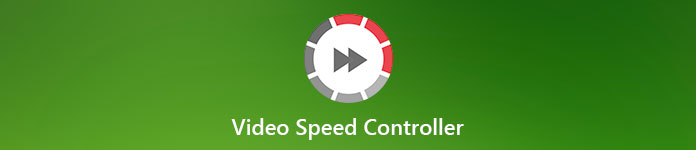
Top 1. Videokonverter Ultimate (Windows & Mac)
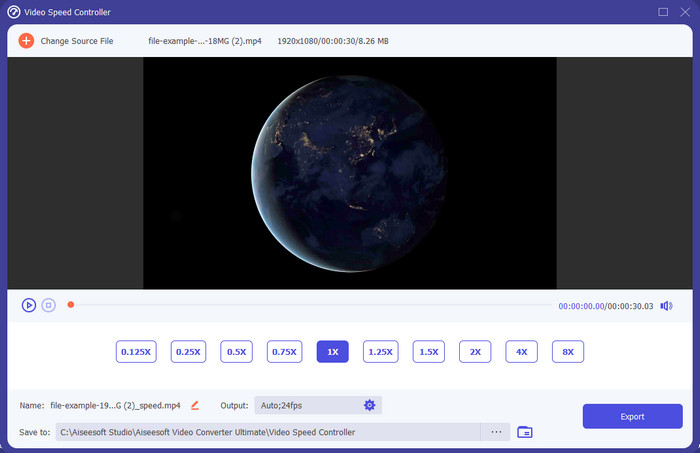
Benötigen Sie einen Video-Geschwindigkeitsregler, der das Video sehr effektiv und effizient beschleunigt und verlangsamt? In diesem Fall, Video Converter Ultimate ist die Hilfe für diese Art von Problem. Es ist das am besten zugängliche Tool, mit dem Sie die Geschwindigkeit des Videos mühelos ändern können, egal ob Sie es mit hoher Geschwindigkeit oder in Zeitlupe benötigen. Auch wenn Sie die Geschwindigkeit ändern, bleibt die ursprüngliche Videoqualität erhalten, aber die Videobewegung entsteht nicht, weil Sie die Geschwindigkeit ändern.
Abgesehen davon können Sie viele Dinge wie Konvertieren, Zusammenführen, Ausschneiden und mehr tun. Im Grunde ist es ein All-in-One-Tool. Möchten Sie die anderen Angebote kennen, die Sie mit dieser Beschleunigungs-Video-App haben können? Lesen Sie in diesem Fall die Funktionen des Tools, um mehr zu erfahren, oder laden Sie die Software gleich jetzt auf Ihren Desktop herunter, um sie auszuprobieren.

Video Converter Ultimate
- Es kann die Videoframes in jedem Videoformat, wie z. B. MP4, schnell nach oben oder unten ändern.
- Es stehen zahlreiche Videobearbeitungsfunktionen und -effekte zur Verfügung.
- Es ist flexibel auf allen Plattformen wie Windows oder macOS.
- Der ultraschnelle Prozess macht das Herunterladen oder Exportieren im Handumdrehen erledigt.
- Beim Exportieren oder Herunterladen des von Ihnen bearbeiteten Videos ist kein Wasserzeichen vorhanden.
Free Download Für Windows 7 oder höher Sicherer Download
Free Download Für MacOS 10.7 oder höher Sicherer Download
- Ändern Sie das Bild für Bild des Videos, auch wenn Sie ein Profi sind oder nicht.
- Leicht verständliche Videowiedergabeoptionen.
- Eine herausragende Social-Media-Sharing-Funktion.
- Es kann kostenlos heruntergeladen werden, bietet jedoch In-App-Käufe.
- Muss gekauft werden, wenn Sie die volle Leistungsfähigkeit des Tools nutzen möchten.
Top 2. Clipchamp (Windows)
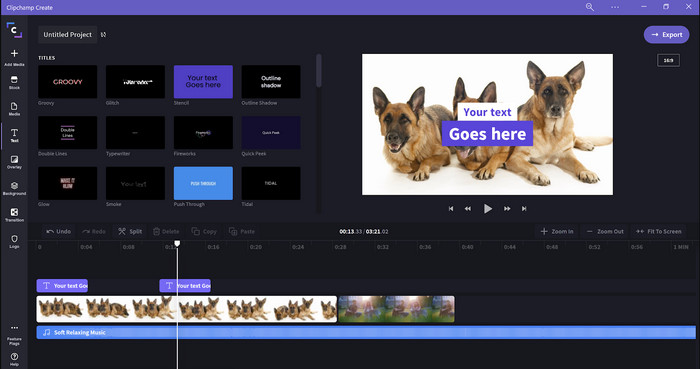
Clipchamp ist ein Video-Geschwindigkeits-Editor Sie können unter Windows verwenden. Dieses Tool bietet eine weniger steife Lernkurve, also sollten Sie es ausprobieren, wenn Sie neu in der Bearbeitung sind. Es unterstützt auch mehrere Funktionen, die Sie verwenden möchten. Ein großer Nachteil dieses Tools ist jedoch die Ausgabe in Videoqualität. Sie können die Datei nur in 480-Videoqualität exportieren, was für die anderen kostenlosen Tools niedrig ist. Wenn Sie jedoch das Tool zum Exportieren von 720 oder 1080 benötigen, können Sie es durch Zahlung der Abonnementgebühr abonnieren. Außerdem ist das Tool ausgezeichnet, aber es ist immer noch nicht so gut wie der erste Editor.
- Einfache GUI und einfach zu bedienen.
- Es bietet zusätzliche Funktionen für die Bearbeitung.
- Steuern Sie die Videowiedergabe einfach.
- Für die kostenlose Version ist die endgültige Ausgabe 480.
- Manchmal wurde das Tool mit der Aufgabe unflexibel.
Top 3. Video-Geschwindigkeitsregler (Chrom)

Möchten Sie eine Erweiterung der verwenden Videogeschwindigkeitsregler auf Chrome ? Dann können Sie die verwenden Videogeschwindigkeitsregler . Dieses Tool ist in jedem Chrome-Browser verfügbar, um das Video, das Sie ansehen, zu beschleunigen oder zu verlangsamen. Es ist für jeden einfach zu bedienen und auch sicher zugänglich, da es sich um eine Erweiterung für Chrome handelt. Wenn Sie das Video jedoch exportieren, bleibt die Wiedergabe gleich, auch wenn Sie sie ändern. Denn das Tool funktioniert nur mit dem Video, das Sie gerade auf Ihrem Chrome ansehen, und nicht außerhalb davon. Zusätzliche Informationen: Sobald Sie das Video mit dieser Erweiterung beschleunigen, haben alle Ihre Wiedergabevideos auf Chrome die gleiche Geschwindigkeit.
- On-Point-Geschwindigkeitsregler, den Sie in Chrome verwenden können.
- Kann die Wiedergabegeschwindigkeit von Videos in Chrome einfach zurückspulen oder zurücksetzen.
- Es unterstützt den Short-Keys-Befehl.
- Das Video-Controller-Panel ist nicht sichtbar.
- Sie können die Geschwindigkeit des Videos außerhalb von Chrome nicht ändern.
Top 4. Beschleunigen für Safari (iOS & Mac)
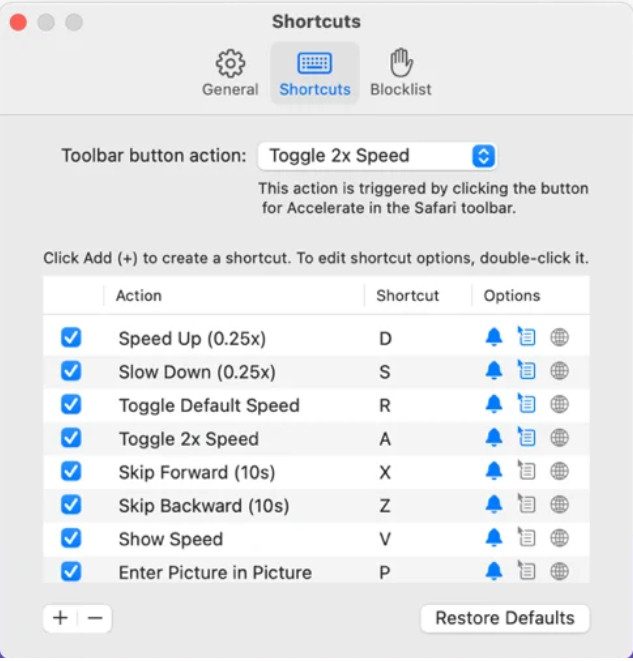
Brauche Video-Geschwindigkeitsregler auf Safari ? Beschleunigen Sie für Safari ist auf jedem Safari- oder Apple-Gerät verfügbar. Dieses Tool kann die Videowiedergabe jedes HTML 5-Videos auf Safari ändern. Wie die obige Chrome-Erweiterung ist dies auf jedem Apple-Gerät begrenzt. Wenn Sie also ein Apple-Benutzer sind, möchten Sie vielleicht diese Geschwindigkeitsregler-Erweiterung verwenden, um das Video zu beschleunigen oder zu verlangsamen. Darüber hinaus können Sie mit Ihren Tastaturtasten dem Tool befehlen, die Videowiedergabe zu ändern.
- Es ist sicher in allen Safaris zu verwenden.
- Es unterstützt auch Picture-in-Picture und AirPlay.
- Es stehen Tastenkombinationen zur Verfügung, um die Kontrolle über das Tool zu übernehmen.
- Es unterstützt keinen anderen Webbrowser als Safari.
- Auf HTML 5-Videos beschränkt.
Top 5. Langsam Schnell Langsam - Kontrollieren Sie die Geschwindigkeit Ihrer Videos (iOS)
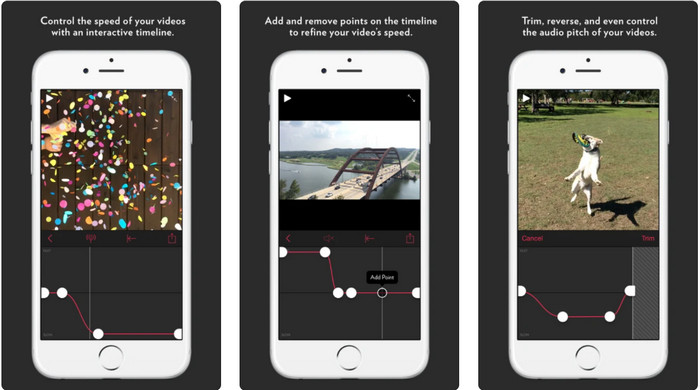
Für ein Videogeschwindigkeitsregler auf einem iPhone , du kannst den ... benutzen Langsam schnell langsam . Dieses Tool hilft iOS-Benutzern, die Wiedergabegeschwindigkeit des Videos sofort zu manipulieren; es funktioniert am besten in Zeitlupe. Darüber hinaus verfügt es über eine sehr interaktive integrierte Zeitleiste zum Anpassen der Geschwindigkeit. Es unterstützt auch andere Funktionen wie Pitch-Bent und Umkehrung des Clips. Dieses Tool erfordert jedoch ein iOS 10-System, sodass Sie es nicht verwenden können, wenn Ihr System nicht 10 ist.
- Es unterstützt andere Funktionen für Ihr Video.
- Benutzerfreundlich.
- Kann Videos auf bis zu 1/16 Geschwindigkeit verlangsamen.
- Es unterstützt keine 4k-Ausgabe und die Auswahl von FPS.
- Es funktioniert nicht auf einigen der neuen iOS-Geräte.
Top 6. Video-Geschwindigkeitsregler Pro (Android)
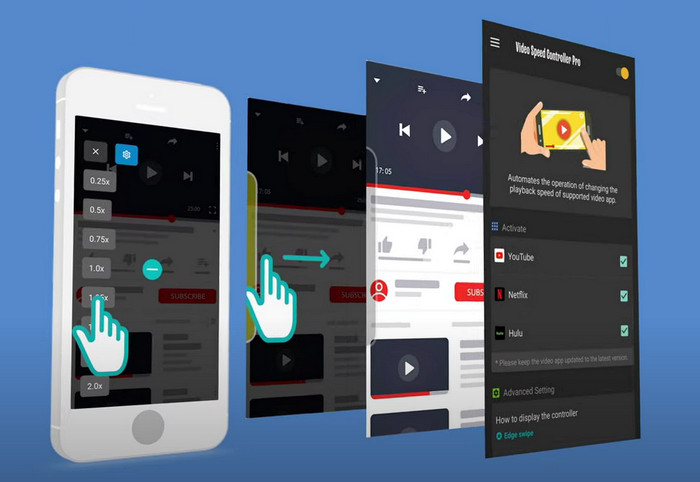
Wenn Sie eine brauchen Video-Geschwindigkeitsregler auf Android , dann weißt du was? Du kannst den ... benutzen Video Speed Controller Pro indem Sie es in Ihrem Playstore installieren. Mit Hilfe dieses Tools können Sie alle Videos, die auf Ihrem Android abgespielt werden, mühelos beschleunigen. Darüber hinaus ist dieses Tool wie eine Geschwindigkeitsregler-Erweiterung für Android. Obwohl das Tool Ihr Video beschleunigen kann, ist die Höchstgeschwindigkeit nur 2x. Wenn Sie das Ansehen von Videos jedoch beschleunigen müssen, können Sie dies auf Youtube, Netflix und anderen Videoplattformen auf Android verwenden.
- Es ist einfach zu bedienen.
- Das Tool selbst ist auf den Punkt gebracht.
- Eine Menüleiste ist verfügbar, um die Optionen Ihrer Wiedergabe anzuzeigen.
- Die Optionen der Wiedergabegeschwindigkeit sind begrenzt.
- Manchmal funktioniert es nicht gut.
Warum brauche ich einen Geschwindigkeitsregler?
In einigen Fällen müssen Sie ein Video mit hoher Geschwindigkeit ansehen oder verlangsamen. Ein gutes Beispiel für das Ansehen eines Beschleunigungsvideos ist, das Video, das Sie gerade ansehen, sofort zu beenden oder ähnliches. Das Beschleunigen von Videos ist für diese Benutzer eine große Hilfe. Während der Zeitlupe wird dies normalerweise für eine sofortige Wiedergabe von schnellen Sportarten wie Rennen, Basketball, Volleyball und mehr verwendet. Ob von den beiden, Sie benötigen einen effektiven Geschwindigkeitsregler, um die normale Geschwindigkeit manuell an Ihre Bedürfnisse anzupassen.
Kann ich Videos auf Tiktok beschleunigen?
Ja, Sie können Videos aufnehmen, die in Tiktok schnell sind. Sie können Videos auf Tiktok jedoch nicht mit hoher Geschwindigkeit ansehen. Wenn Sie also die Hilfe eines für Sie geeigneten Beschleunigungstools benötigen, klicken Sie und lesen Sie diesen Artikel, um mehr zu erfahren So beschleunigen Sie Videos auf Tiktok .
Wie kann man Videos verlangsamen?
Im Gegensatz zum Beschleunigen von Videos können Sie Ihre Videos mit Hilfe der auf dem Markt erhältlichen Editoren in Zeitlupe machen. Welches Werkzeug sollten Sie verwenden? Keine Sorge, wir stellen Ihnen die beste Slow-Mo-Videosoftware vor, mit der Sie einen Slow-Mo-Effekt erstellen können. Wenn Sie mehr wissen möchten, können Sie hier klicken Verknüpfung .
Heute sind Sie nun voller Wissen über die kostenpflichtigen und kostenlosen Apps, um Videos auf verschiedenen Plattformen zu beschleunigen. Die Geschwindigkeitsregler bieten einzigartige Fähigkeiten, um verschiedenen Benutzern dabei zu helfen, Videos zu beschleunigen. Wenn wir es gründlich lesen, können wir sehen, dass die FVC Video Converter Ultimate bietet alles für die Benutzer, die Hilfe benötigen. Wenn Sie also das ultimative Tool auf Ihren Desktop herunterladen möchten, können Sie auf die Download-Schaltfläche klicken und das Tool in vollen Zügen genießen.
Ausgezeichnet
Bewertung: 4,1 / 5 (basierend auf 121 Stimmen)

Möchten Sie wissen, wie Sie Videos einfach beschleunigen können? Dann lesen Sie dieses Schreiben, während wir erklären, wie Sie unter Windows, Mac und Linux effektiv beschleunigen können.

Wussten Sie, dass Sie ein Video auf Ihrem Android beschleunigen können? Wenn Sie also wissen möchten, wie Sie ein Video auf Ihrem Android-Telefon beschleunigen können, lesen Sie diese Beschreibung.

Ihr Freund schlägt iMovie vor, um Ihnen bei Ihrem Problem zu helfen, wie Sie ein Video mit dem iOS-Betriebssystem beschleunigen können, aber Sie wissen nicht, was Sie tun sollen? Erfahren Sie mehr darüber, wenn Sie diesen Artikel weiter lesen.

- Free Video Converter Online
- Free Video Merger
- Free Video Compressor
- Free Screen Recorder
- Free Video Player
Heiße Lösungen
- So konvertieren Sie M4V in MP4
- So konvertieren Sie MP4 in MP3
- So konvertieren Sie VOB in MP4
- So konvertieren Sie MXF in MP4
- So konvertieren Sie MP4 in FLV
- So komprimieren Sie ein MP4-Video
- So verbinden Sie mehrere M2TS-Dateien
- So bearbeiten und konvertieren Sie M2TS
Unternehmen
- Kontaktiere uns
Copyright © 2024 FVC Studio. Alle Rechte vorbehalten.
- Free Blu-ray Player
- Free Blu-ray Ripper
- Free Blu-ray Copy
- Free DVD Ripper
- Free Mac Blu-ray Player
- Blu-ray-Player-Upgrade
- Upgrade für Blu-ray-Ripper
- Blu-ray-Kopier-Upgrade
- DVD-Ripper-Upgrade
- Upgrade für Mac Blu-ray-Player
- Blu-ray-Toolkit
- Blu-ray Player
- Blu-ray Ripper
- Blu-ray-Kopie Platin
- DVD Ripper Pro
- Unterstützung
Video Speed Controller-Erweiterungen für Microsoft, Firefox, Safari und Chrome, die Sie nicht verpassen sollten

26. September 2022 09:05 Geschrieben von Selena Thomas Zu Video bearbeiten
Manchmal möchten oder müssen Sie das Video, das Sie online ansehen, beschleunigen oder verlangsamen. Leider bieten die meisten Mega-Social-Media-Plattformen heutzutage keine Lösung dafür. Deshalb ist es wichtig, ein Erweiterung für den Videogeschwindigkeitsregler für Ihren Browser würde viel bedeuten. Allerdings gibt es heute viele Video-Controller-Programme im Internet. Welches ist das beste für den von Ihnen verwendeten Browser? Glücklicherweise kommt Ihnen dieser Artikel zu Hilfe, da er die beste Erweiterung für verschiedene heute verfügbare Browser wie Chrome, Safari, Microsoft und Firefox beschreibt. Auf diese Weise müssen Sie nicht jedes Mal erneut suchen, wenn Sie den Browser wechseln. Außerdem werden Sie erstaunt sein, endlich die beste Video-Geschwindigkeitsregler-Software aller Zeiten kennenzulernen. Lassen Sie uns also ohne weitere Umschweife loslegen.
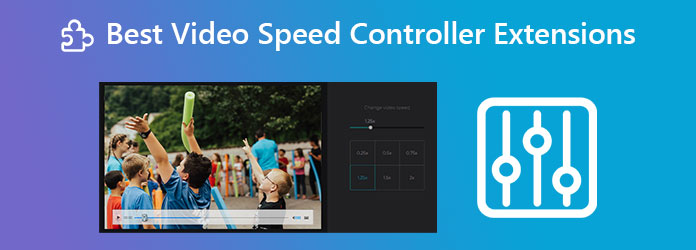
Teil 1: Die beste Erweiterung für den Video Speed Controller von Chrome
Teil 2: video speed controller-erweiterung für firefox, teil 3: toller video-geschwindigkeitsregler für safari, teil 4: microsoft edge video speed controller.
- Teil 5: Die ultimative Video-Geschwindigkeitsregler-Software aller Zeiten
Teil 6: Häufig gestellte Fragen zur Steuerung der Videogeschwindigkeit
Transponieren.
Transpose ist eine Erweiterung zur Videogeschwindigkeitssteuerung für Chrome, die gleichzeitig als Tonhöhenwechsler fungiert. Sie ändert die Geschwindigkeit eines Online-Videos, indem sie den Prozentsatz der Echtzeit-Wiedergabegeschwindigkeit wählt. Darüber hinaus verfügt sie über eine Loop-Funktion, bei der weitere Steuerelemente sichtbar sind, z. B. die Zeitmarkierung der Anfangs- und Endzeit eines Videos. Darüber hinaus ist Transpose das beste Tool für Zuschauer von Lehrvideos, und die Musik dafür ist äußerst hilfreich, insbesondere für Musiker beim Üben und Proben.
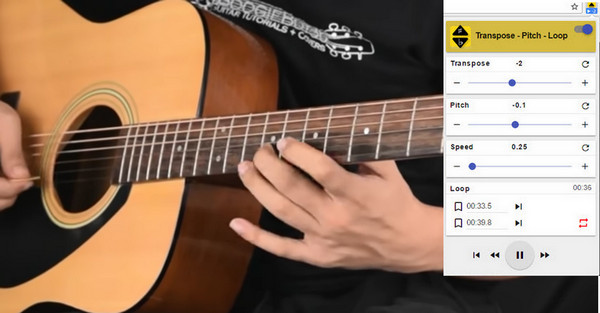
- 1. Es verfügt neben der Geschwindigkeitsregelung über weitere Funktionen.
- 2. Es wird eine Schleife zwischen den Zeitmarkierungen abgespielt.
- 3. Es stellt Benutzern eine Verlaufsliste zur Verfügung.
- 4. Die Installation ist kostenlos.
- 1. Viele Benutzer sind mit dem neuesten Update nicht zufrieden.
- 2. Es gibt keinen Wiederholungsabschnitt.
Wiedergabegeschwindigkeit
Playback Speed ist ein großartiger Videogeschwindigkeitsregler für Firefox. Wie der Name schon sagt, kann er das Video, das Sie online ansehen, beschleunigen. Außerdem kann er die Geschwindigkeit nach Wunsch auch verlangsamen. Er bietet Ihnen eine Auswahl an Reglern, mit denen Sie die Videogeschwindigkeit über Schieberegler oder Schaltflächen steuern können. Darüber hinaus verfügt Playback Speed wie die vorherige Erweiterung auch über Tastenkombinationen, die Sie individuell anpassen können.
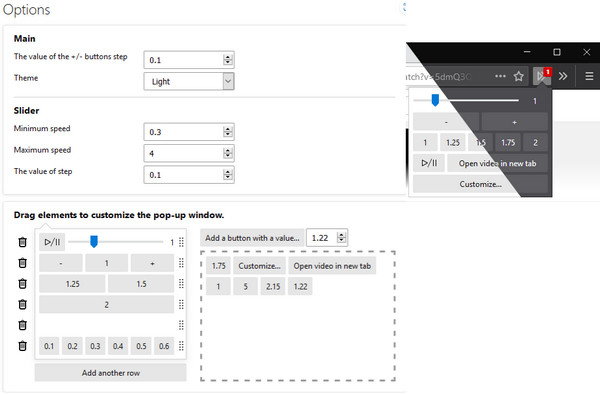
- 1. Einfach zu bedienen.
- 2. Sie können den Controller personalisieren.
- 3. Mit einer benutzerfreundlichen und übersichtlichen Steuerungsoberfläche.
- Nach einem Systemupdate ist eine Neuanpassung der Steuerung erforderlich.
Beschleunigen
Wenn Sie einen Videogeschwindigkeitsregler für Safari möchten, empfehlen wir Accelerate. Accelerate hat sich bewährt, wenn es darum geht, die Videogeschwindigkeit schnell anzupassen. Es unterstützt viele Websites, auf denen schöne und aufregende Videoclips gezeigt werden. Darüber hinaus bietet diese beste Safari-Erweiterung auch eine Option, mit der Sie Ihre Hotkeys mithilfe eines Symbolleistenelements oder einer Rechtsklick-Maussteuerung personalisieren können. Eine weitere bemerkenswerte Eigenschaft ist die Unterstützung von Airplay und einem Bild-in-Bild-Modus im Video.
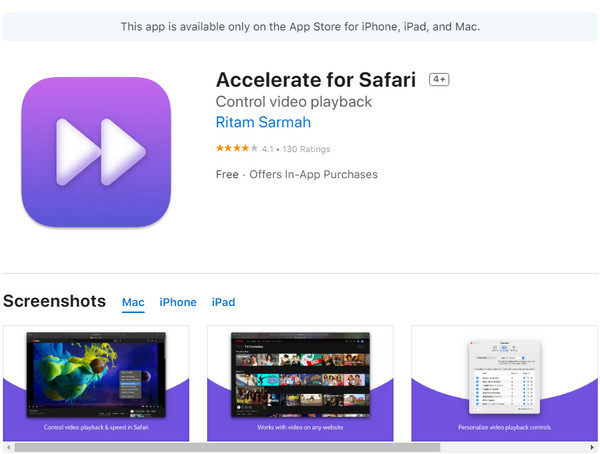
- 1. Es funktioniert mit Videos von jeder Website.
- 2. Es ermöglicht Ihnen, die Wiedergabesteuerung zu personalisieren.
- 3. Sie können Verknüpfungen durch Hinzufügen von Symbolen anpassen.
- 4. Installieren Sie es kostenlos.
- Veraltete Versionen weisen manchmal Verzögerungen auf.
Videogeschwindigkeitsregler
Heutzutage sind viele Videogeschwindigkeitsregler für Microsoft Edge verfügbar, aber wir empfehlen den Video Speed Controller. Dies ist die praktischste und beliebteste Erweiterung für Edge und Google Chrome. Sie ermöglicht es den Zuschauern, die Geschwindigkeit ihres Online-Videos mit Geschwindigkeitssteuerungsoptionen wie Verlangsamen, Beschleunigen, Wiederholen und Vorspulen zu steuern. Ein weiterer Vorteil dieser Edge-Erweiterung besteht darin, dass sie den Benutzern Hotkeys zur Verfügung stellt, die ihre Navigation während der Verwendung beschleunigen.
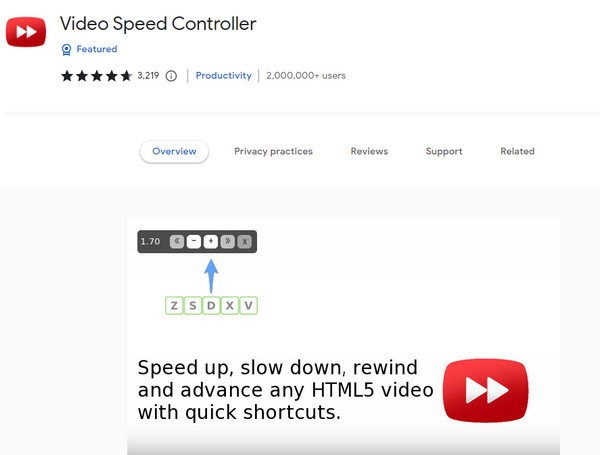
- 1. Es ist einfach zu bedienen.
- 2. Sehr intuitive Steuerung der Videogeschwindigkeit.
- 3. Das Hinzufügen zu Chrome ist kostenlos.
- 4. Es verfügt über Tastenkombinationen.
- 5. Es unterstützt eine Rate von bis zu 4X.
- Durch die Verwendung der Hotkeys kann es zu einer Verwechslung der Steuerung kommen.
Teil 5. Die ultimative Video-Geschwindigkeitsregler-Software aller Zeiten
Wenn Sie nach einer Software suchen, die Sie bei der Änderung der Videogeschwindigkeit auf Ihrem Computer unterstützt, dann Videokonverter Ultimate ist die beste Wahl. Wie der Name schon sagt, verfügt diese Software über ultimative Videobearbeitungsfunktionen, einschließlich Geschwindigkeitskontrolle. Abgesehen von dieser Funktion können Benutzer auch die anderen leistungsstarken Tools in der Toolbox nutzen, wie z. B. Video Enhancer, Trimmer, Cropper, Wasserzeichen-Worker, Kompressor, Merger und viele mehr. Im Gegensatz zu den oben vorgestellten Erweiterungen für Videogeschwindigkeitsregler ist dieser Video Converter Ultimate ein Tool aus einer Hand. Mit dieser Software können Benutzer ihre Videos bis zu 8-mal beschleunigen und bis auf 0,125-mal verlangsamen.
Darüber hinaus bietet es auch andere einzigartige Voreinstellungen für die Video- und Audioeinstellungen, die Benutzer frei anpassen können. Das Beeindruckende daran ist, dass Benutzer die Kontrolle über das Format, die Auflösung, die Bildrate, den Encoder, die Qualität und sogar den Zoommodus ihrer Videos haben. Und wenn Sie sich die weiteren Gründe unten ansehen, werden Sie sich mit Sicherheit noch mehr darauf freuen, es zu bekommen.
- 1. Es funktioniert mit fortschrittlicher Technologie wie Hardwarebeschleunigung.
- 2. Es funktioniert am besten, um Stapelvideos in über 300 verschiedene Formate zu konvertieren.
- 3. Mit einem großartigen DVD-Ripper, der Videos problemlos rippen kann.
- 4. Ihr persönlicher Filmemacher sowie 3D- und GIF-Maker.
So steuern Sie die Videogeschwindigkeit mit Video Converter Ultimate
Beginnen Sie damit, die Software kostenlos auf Ihrem Windows- oder macOS-Gerät zu erwerben. Öffnen Sie die Software, sobald Sie sie erhalten haben. Klicken Sie dann auf Werkzeugkasten Menüregisterkarte.
Scrollen Sie nach unten, um zum Videogeschwindigkeitsregler Werkzeug auf der Werkzeugkasten Menü. Laden Sie dann das Video hoch, das Sie steuern möchten, indem Sie auf das Plus Symbol aus dem nächsten Fenster.
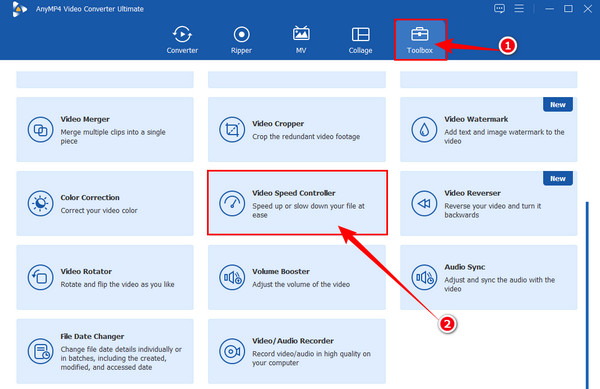
Sobald Ihr Video hochgeladen ist, steht Ihnen der Geschwindigkeitsregler zur Verfügung. Wählen Sie die Geschwindigkeit aus, die Sie für Ihr Video anwenden möchten. Wenn Sie weitere Anpassungen vornehmen möchten, klicken Sie auf Coggle Symbol im Ausgabe Möglichkeit.
Anschließend können Sie das Video mit der Software ansehen. Andernfalls klicken Sie auf Export Schaltfläche, wenn Sie das Video als neue Datei speichern möchten. Warten Sie, bis der Exportvorgang abgeschlossen ist, und überprüfen Sie dann die Ausgabe.
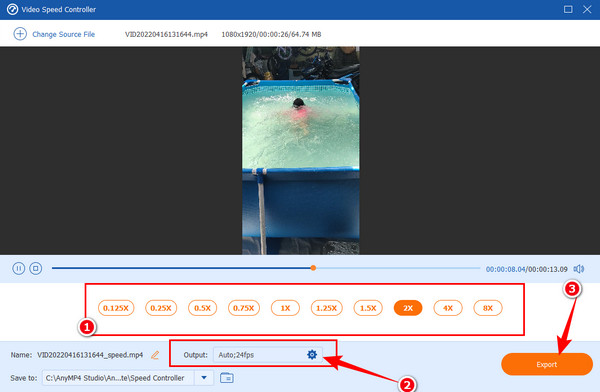
Weitere Informationen:
Die einfachsten Möglichkeiten, ein Video auf Ihrem Gerät zu beschleunigen
Beste Methoden zum Beschleunigen eines Videos in iMovie
Gibt es einen Videogeschwindigkeitsregler für den Internet Explorer?
Ja. Eine der besten Videogeschwindigkeitsregler-Erweiterungen, die Sie für Ihren Internet Explorer bekommen können, ist Playback Speed.
Kann ich die Geschwindigkeit eines einstündigen Films steuern?
Ja. Videokonverter Ultimate ist das beste Tool, um die Geschwindigkeit langer Filme zu ändern. Mit dieser fantastischen Software ist es kein Problem, stundenlange Videos zu bearbeiten.
Habe ich nach der Änderung der Geschwindigkeit die gleiche Videoqualität?
Ja. Mit Video Converter Ultimate können Sie die Qualität Ihres Videos sogar verbessern, nachdem Sie dessen Geschwindigkeit geändert haben.
Da haben Sie es, das Beste Erweiterungen für den Videogeschwindigkeitsregler für Ihren Browser. Die meisten von ihnen können flexibel mit allen Browsern arbeiten, wie der Video Speed Controller und die Wiedergabegeschwindigkeit. Wenn Sie jedoch auch für diese Angelegenheit flexible Software benötigen, können Sie sich nur auf die Videokonverter Ultimate .
Was halten Sie von diesem Beitrag?
Bewertung: 4,9 / 5 (294 Stimmen)
Die 9 besten Video-Geschwindigkeitsregler für Windows und Mac
Möchten Sie die Geschwindigkeit Ihres Videos anpassen? Hier finden Sie die besten Videogeschwindigkeitsregler online und offline, die Sie kostenlos nutzen können.
So verwenden Sie den geteilten Skype-Bildschirm bei Videoanrufen, um Nachrichten zu öffnen
Während eines Videoanrufs können Sie über den geteilten Bildschirm von Skype auf Ihre Unterhaltungen und Kontakte zugreifen. Erfahren Sie, wie Sie die Funktion aktivieren und deaktivieren.
So erstellen Sie effizient Splitscreen-Videos in PowerDirector
Möchten Sie wissen, wie Sie mit PowerDirector Bildschirme teilen? Dann sollten Sie auf diesen Artikel klicken, um zu erfahren, wie Sie die Arbeit effizient erledigen können.
Die einfachsten Methoden zum Beschleunigen eines Videos auf dem iPhone
Möchten Sie wissen, wie Sie Videos auf dem iPhone beschleunigen können? Dieser Artikel stellt Anwendungen vor und gibt Ihnen genügend Informationen, die für Sie nützlich sein werden.
Video beschleunigen

Aktualisierung | Aktualisieren | Um | Datenschutzrichtlinie | Kontaktiere uns
Copyright © 2012-2024 Blu-ray Master. Alle Rechte vorbehalten.
Wähle deine Sprache
Top 100 Safari Extensions Downloads der Woche
Bezahlte empfehlung.

Avast Secure Browser Final Deutsch
Surfen sie bis zu 4x schneller. Der von CHIP empfohlene Browser steht ab sofort zum kostenlosen Download bereit.
Adblock Plus for Safari ABP 2.1.3 Deutsch
Mit "AdBlock Plus" für den macOS-Browser Safari schalten Sie Internet-Werbung einfach aus.
Flash Player Uninstaller 34.0.0.92 Deutsch
Der "Flash Player Uninstaller" entfernt den Flash Player von Adobe inklusive aller Komponenten rückstandsfrei.

Unity Web Player (32 Bit) 5.3.8 Englisch
Die 32-Bit-Version "Unity Web Player" ermöglicht es Games und interaktive Animationen, die mit Unity erstellt wurden, direkt im Browser abzuspielen.

SafariBlock 2.2r1 Englisch
Mit SafariBlock unterdrücken Sie Werbung und Pop-ups beim Surfen mit dem Safari-Browser.
Adobe Flash Player 32.0.0.465 Final Deutsch
Der kostenlose "Adobe Flash Player" hat jahrzehntelang Flash-Animationen auf Ihrem PC abgespielt. Mittlerweile ist der Download aber Geschichte.
Bookmark-Manager 4.0.6 Deutsch
Mit dem Bookmark-Manager können Sie die Lesezeichen aller verwendeten Browser verwalten.
Like+1 Browser Extension-Pack 1.1.0 Englisch
Das Browser Extension-Pack Like+1 verknüpft den neuen Google Service "Google +1" mit dem Facebook "Gefällt mir"-Button.
ClickToPlugin für Safari 3.2 Deutsch
Mit der kostenlosen Erweiterung ClickToPlugin für den Safari-Browser kontrollieren Sie verschiedene Webseiten-Plug-ins und streamen Videos an Apple TV.

VertippTop 2.0 Deutsch
Mit der Freeware VertippTop entgeht Ihnen auf eBay kein Auktions-Schnäppchen mehr.

Usercentrics Data Shield für Safari 1.0.5 Deutsch
Mit der kostenlosen Browser-Erweiterung "Usercentrics Data Shield" für Safari haben Sie die Möglichkeit, Ihre Cookie-Einstellungen selbst festzulegen und Cookie-Banner automatisch beantworten zu lassen.

Inforce 5 Bookmarks-Edition 5.82 Deutsch
"Inforce 5 Bookmarks-Edition" organisiert Ihre Webseiten-Favoriten unabhängig vom Browser.
GlimmerBlocker 1.5.3 Englisch
GlimmerBlocker ist ein effizienter Werbeblocker für den Safari-Browser unter Mac OS.

CHIP Toolbar 1.6 für Safari Deutsch
YouTube Downloader, Facebook-Zugriff, PDF-Converter, RSS-Ticker, erweiterte Suche: Die CHIP Toolbar erweitert Safari um coole Funktionen.
LastPass Browser-Erweiterung macOS 4.130 Deutsch
Nutzen Sie die Passwort-Verwaltung LastPass als Browser-Erweiterung auf Ihrem macOS-Rechner. Der Universal Installer bringt auf Wunsch die Add-ons für Safari, Firefox, Chrome und Opera.

Xmarks für Safari 2.0.19 Englisch
Die Gratis-Erweiterung Xmarks gleicht die Safari-Lesezeichen über einen Server ab und stellt sie weltweit zur Verfügung.

Ad Muncher 4.94.0.34121 Englisch
"Ad Muncher" ist ein professioneller Werbe- und Pop-up-Blocker - jetzt völlig gratis.

CHIP Best Deal für Safari 1.4.17 Deutsch
Bares Geld sparen: Mit dem "CHIP Best Deal" Add-on für den Safari-Browser unter OS X sehen Sie sofort, ob ein anderer Online-Shop Ihr Wunschprodukt noch günstiger anbietet. Dahinter steckt unser mächtiger CHIP Preisvergleich.
AdBlock für Safari 2.6.18 Englisch
AdBlock für Safari unterdrückt unerwünschte Werbung in Apples Internetbrowser Safari für Mac OS.
Squirt Englisch
Das kostenlose Browser-Add-on Squirt verspricht Ihnen mehr Geschwindigkeit beim Lesen von Texten.

PithHelmet 3.0 Beta Englisch
PithHelmet ist ein effektiver Werbeblocker für den Safari.
FlashMute 2.08 Englisch
FlashMute ist ein Gratis-Tool, das Ihnen ermöglicht, Flash-Banner den Ton zu nehmen und sie lautlos zu machen.

Junkbuster-Proxy 2.0 Englisch
"Junkbuster-Proxy" ermöglicht werbefreies surfen.

Cooliris für Safari (Mac OS) 1.12 Englisch
Cooliris ist eine kostenlose Browser-Erweiterung, die Apples Safari per Mausklick in eine Diashow verwandelt.

GWlinks 0.9.8 Deutsch
Das Tool GWlinks speichert Anmeldedaten für Webseiten wie Passwörter oder Benutzernamen. Somit rufen Sie Web-Konten schneller auf und müssen sich die Daten nicht einzeln merken.
Social Fixer 31.0 Englisch
Das Browser Add-on "Social Fixer" (früher: "Better Facebook") vereinfacht die Nutzung des Sozialen Netzwerks Facebook und gestaltet die Oberfläche der Webseite komplett um.
BELIEBTE CHIP-THEMEN
Top Gutscheine
notebooksbilliger
Top downloads
EM 2024 Spielplan - PDF Deutsch
Free YouTube Download 4.4.4.702 Deutsch
EM-Kalender 2024 für Outlook und iCal (automatisch aktualisiert) Deutsch
Check24 Vergleiche - Android App 2024.21.1 Deutsch
Dialekt-Test - Woher kommen Sie? Deutsch
TubeMate YouTube Downloader 3 - Android App v3.4.11.1387 Deutsch
EM Spielplan 2024 für Outlook und iCal Deutsch
Android Auto - Android App 12.2 Englisch
Großer Stellenabbau bei VW: "Mitarbeiter können sich bei Herrn Habeck bedanken"
Billig-Waschmittel auf Platz 1: Der Testsieger bei Stiftung Warentest
Lange nicht geputzt? Mit einem Hausmittel wird der Backofen schnell wieder sauber
Nur die Wenigsten kennen den Trick: Diese geheime Funktion hat die Sonnenblende im Auto
Neuartige Ampeln versprechen weniger Stau: Deutsche Stadt will Fahrtzeiten senken
Arzt nimmt 23 Kilo ab: So hat er es geschafft
Fahrradfahren oder Spazieren? Das ist besser fürs Abnehmen
Großes deutsches Bauunternehmen insolvent: Fortgang der Projekte noch ungewiss
Download Newsletter
Tägliche Download News
Kein Update verpassen - wir senden Ihnen die neuesten Downloads direkt per Mail.
Ich bin damit einverstanden, dass mir die BurdaForward GmbH, St. Martin Straße 66, 81541 München, regelmäßig News zu den oben ausgewählten Themenbereichen per E-Mail zusendet. Ich bin außerdem damit einverstanden, dass die BurdaForward GmbH die Nutzung des Newsletters analysiert sowie zur Personalisierung ihrer Inhalte und Angebote verwendet. Meine Einwilligung ist jederzeit widerrufbar. Weitere Informationen zur Verarbeitung Ihrer Daten sowie insbesondere zur E-Mail-Nutzung.

IMAGES
VIDEO
COMMENTS
Genau darum kümmert sich die kostenfreie Safari-Erweiterung Speed Player. Diese gestattet euch die Abspiel-Geschwindigkeit zahlreicher Online-Player zu beeinflussen und wartet in der...
Bei einem 20-minütigen Video und 1,5-facher Geschwindigkeit sparen Sie schon fünf Minuten! Folgende Tasten können Sie nach Starten des Videos nutzen: S = schrittweise langsamer (Standard 0.1)
Mit dem Speed Player für Safari am Mac könnt ihr Videos in verschiedensten Playern schneller oder langsamer abspielen. Ob Doku, Vorlesung, Online-Kurs oder anderes Video - damit lassen sich Inhalte schneller wiedergeben oder langgezogen auskosten.
Die Safari-Erweiterungen Accelerate und Dynamo ermöglichen es euch, die Wiedergabegeschwindigkeit von HTML5-Videos, wie beispielsweise auf YouTube und Netflix, nach Belieben anzupassen. Nach Bingewatching kommt Speedwatching, irgendwie eine folgerichtige "Weiterentwicklung".
Speedifier ermöglicht es Anwendern die Abspielgeschwindigkeit von jedem HTML5 Video in Safari einzustellen. Dafür bietet es zwei Möglichkeiten an:
5 Online-Video-Geschwindigkeitsregler-Erweiterungen für Chrome/Safari/Firefox Ein Video Speed Controller als Erweiterung für Ihren Browser ist eine gute Alternative. Wir haben die 5 besten Video Speed Controller-Erweiterungen für gängige Browser wie Safari, Chrome und Firefox zusammengestellt.
Here are the main features: Control the playback rate of any HTML5 video in Safari (including YouTube, Netflix, Hulu, and more) Increase or decrease speed by a set amount, or quickly toggle to your preferred speed. Change the default speed for all videos online.
„Speedifier ist eine Erweiterung für Safari 10, mit der du die Abspielgeschwindigkeit von jedem HTML5-Video in Safari steuern kannst", so die Aussage des Machers im Mac App Store....
Moderne Technik macht es möglich: Filme oder Hörbücher kann man schneller oder langsamer abspielen - ohne dass das Bild ruckelt oder die Stimme verzerrt wird. Das gilt auch für Videos bei Youtube oder Netflix, Nachrichten in der SRF-Mediathek sowie Vorlesungen der Unis Zürich und Bern.
Accelerate is a Safari extension with powerful, customizable features for controlling video playback and speed. FEATURES. • Control playback speed of HTML5 video. • Personalize keyboard shortcuts for common media controls, e.g., play/pause, skipping, mute, Picture-in-Picture, etc. • Global shortcuts to control Safari playback while using other apps
Mit Safari-Erweiterungen profitierst du auf deinem Mac von einem optimierten, benutzerdefinierten Surferlebnis. Hier erfährst du, wie du sie installierst, deinstallierst oder geräteübergreifend teilst.
Das kleine Tool erlaubt im Safari das Einstellen der Abspielgeschwindigkeit von Videos und kann mit einem Klick Werbung überspringen. Beachtet bitte: Obwohl die Macher sagen, dass sie...
Genau wie Microsoft vertreibt Apple die Extensions für den Safari-Browser inzwischen über den App-Store, was Entwicklern die Möglichkeit gibt, die kleinen Erweiterungen auch kommerziell zu...
Ihr könnt die Wiedergabegeschwindigkeit bis auf das 0,1-Facher herunter- oder bis auf das 9,9-Fache hochregeln. Mit der Taste D springt ihr immer wieder zur Originalgeschwindigkeit. Die Taste E...
Beim Abspielen eines Videos in der mobilen App unten auf „Geschwindigkeit" tippen und dort nach Belieben schneller oder langsamer auswählen. Läuft Netflix auf dem Mac im Browser, kann man ...
[Fast Video Speed] ist eine Safari-Erweiterung, mit der Sie die Videowiedergabegeschwindigkeit auf beliebigen Websites sofort ändern können. Ihre Zeit ist wert…
Weil Google YouTube nur noch für Chrome optimiert, müssen Nutzer von Firefox, Edge oder Safari extreme Geschwindigkeits-Einbußen auf der Video-Plattform hinnehmen. Ein kostenloses Add-on...
B. Beste Videogeschwindigkeitsregler-Erweiterung für Safari. 1) Accelerate for Safari. Accelerate ist ein hervorragendes, anpassbares Plugin für Videogeschwindigkeitsregler zur optimalen Steuerung der Videowiedergabe und der Browser-Geschwindigkeit - Safari. Diese Erweiterung bietet einzigartige Funktionen zum Nulltarif. Zum ...
Schritt 1: Öffnen Sie Safari auf Ihrem Mac und klicken Sie auf Safari > Safari-Erweiterungen. Schritt 2: Suchen Sie Speedifier und dessen Erweiterung. Schritt 3: Klicken Sie auf "Laden", um die Erweiterung zu Ihrem Browser hinzuzufügen.
Dieser Artikel stellt eine Auswahl an Erweiterungen für Chromium-Browser, Firefox und Safari vor. Statt "Chromium-Browser" schreiben wir im Folgenden der Einfachheit halber Chrome.
Top 4. Beschleunigen für Safari (iOS & Mac) Brauche Video-Geschwindigkeitsregler auf Safari? Beschleunigen Sie für Safari ist auf jedem Safari- oder Apple-Gerät verfügbar. Dieses Tool kann die Videowiedergabe jedes HTML 5-Videos auf Safari ändern. Wie die obige Chrome-Erweiterung ist dies auf jedem Apple-Gerät begrenzt. Wenn ...
Teil 1: Die beste Erweiterung für den Video Speed Controller von Chrome; Teil 2: Video Speed Controller-Erweiterung für Firefox; Teil 3: Toller Video-Geschwindigkeitsregler für Safari; Teil 4: Microsoft Edge Video Speed Controller; Teil 5: Die ultimative Video-Geschwindigkeitsregler-Software aller Zeiten
ClickToPlugin für Safari 3.2 Deutsch. Mit der kostenlosen Erweiterung ClickToPlugin für den Safari-Browser kontrollieren Sie verschiedene Webseiten-Plug-ins und streamen Videos an Apple TV.